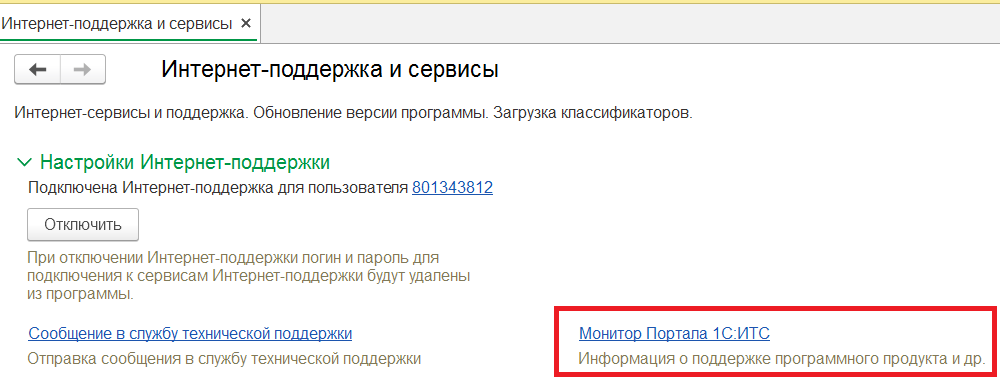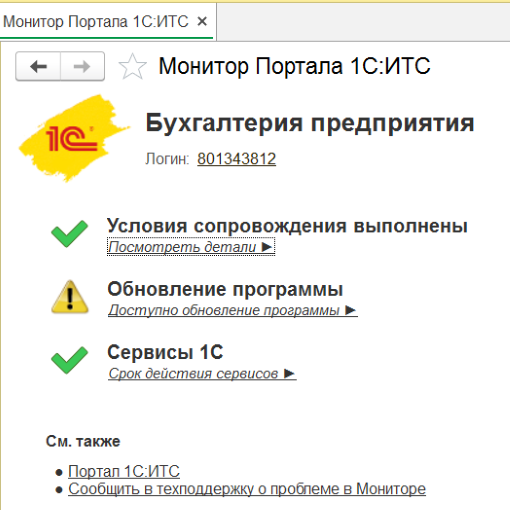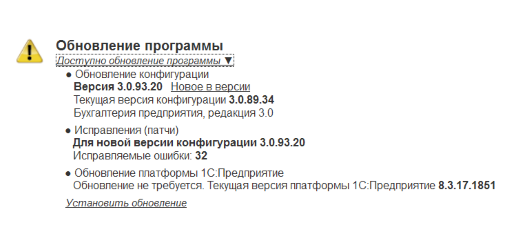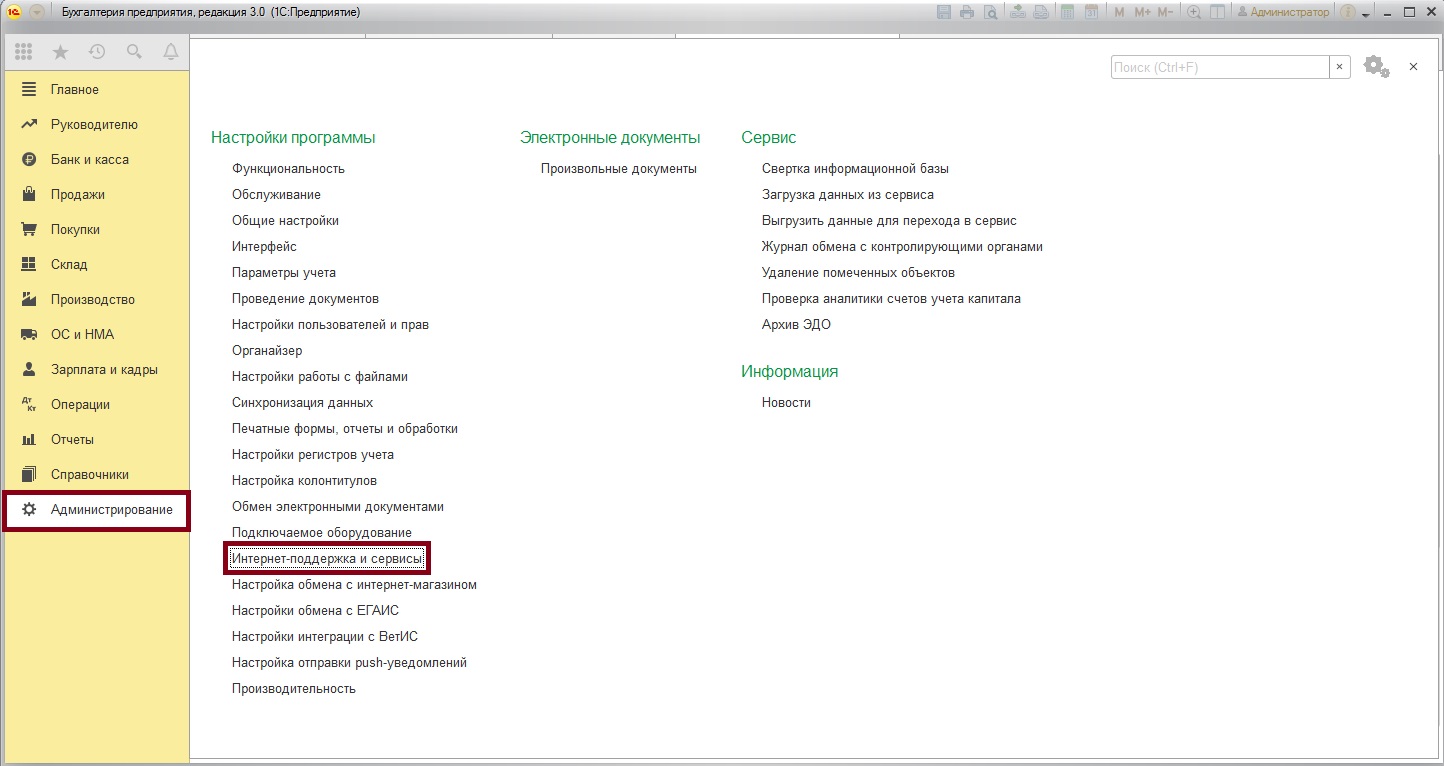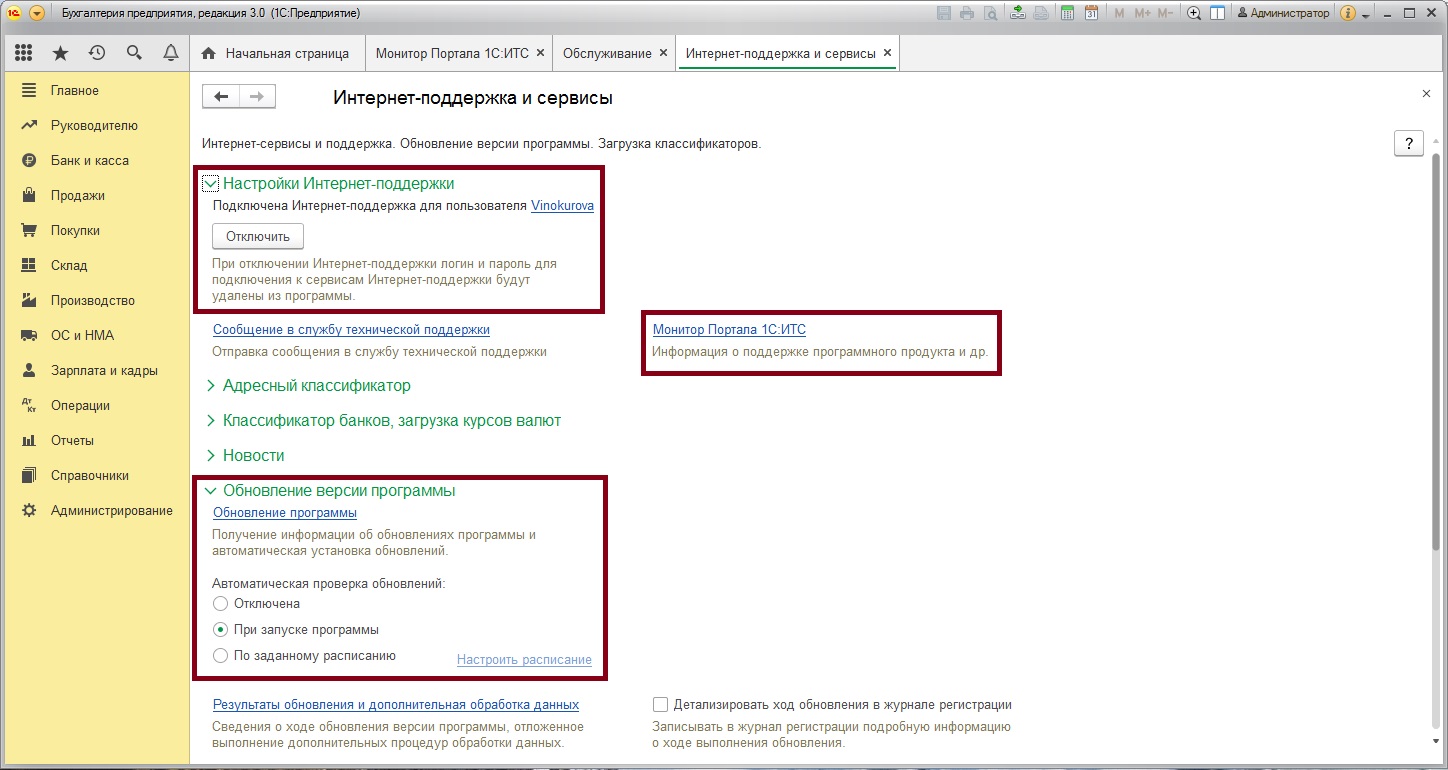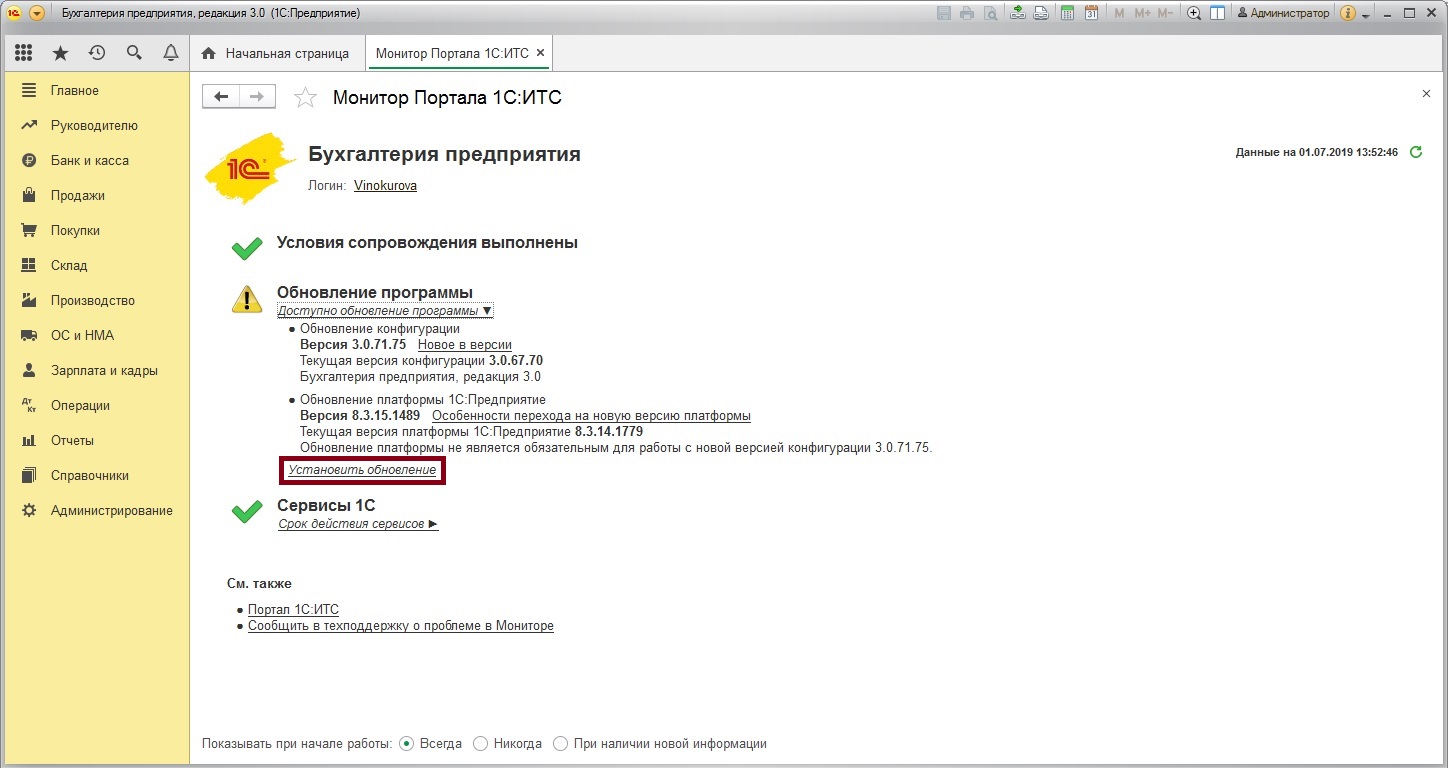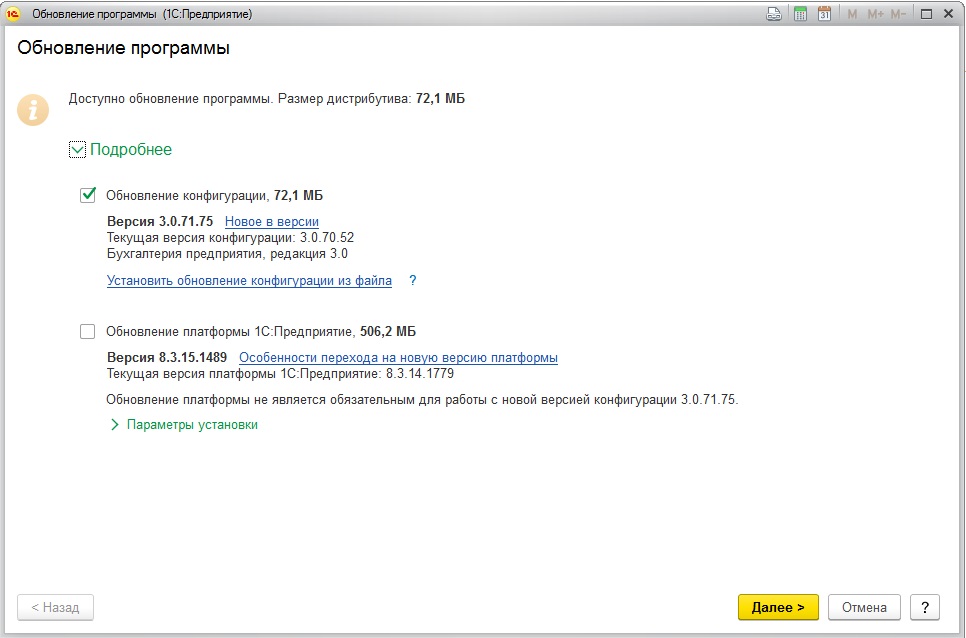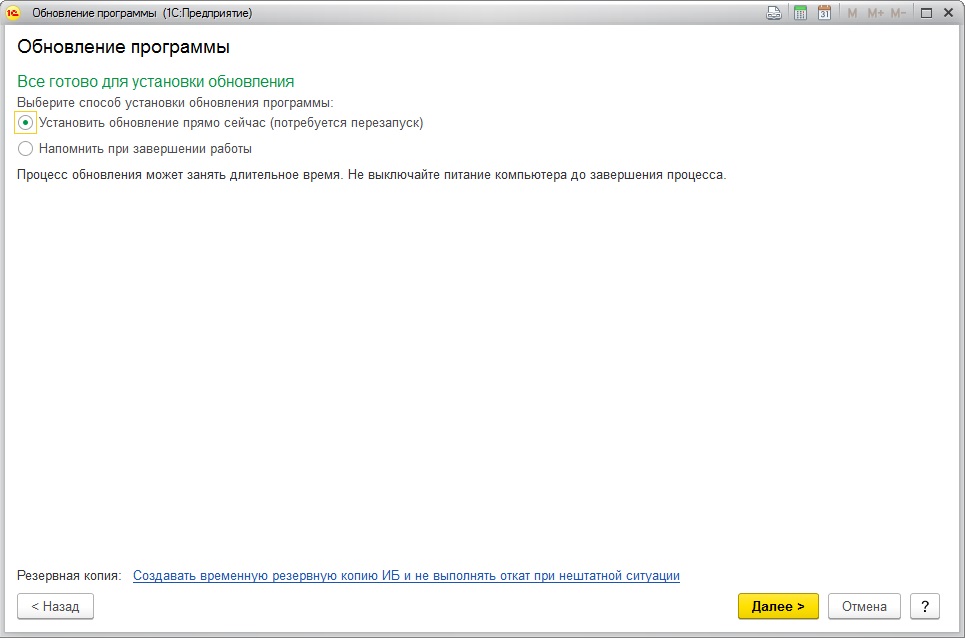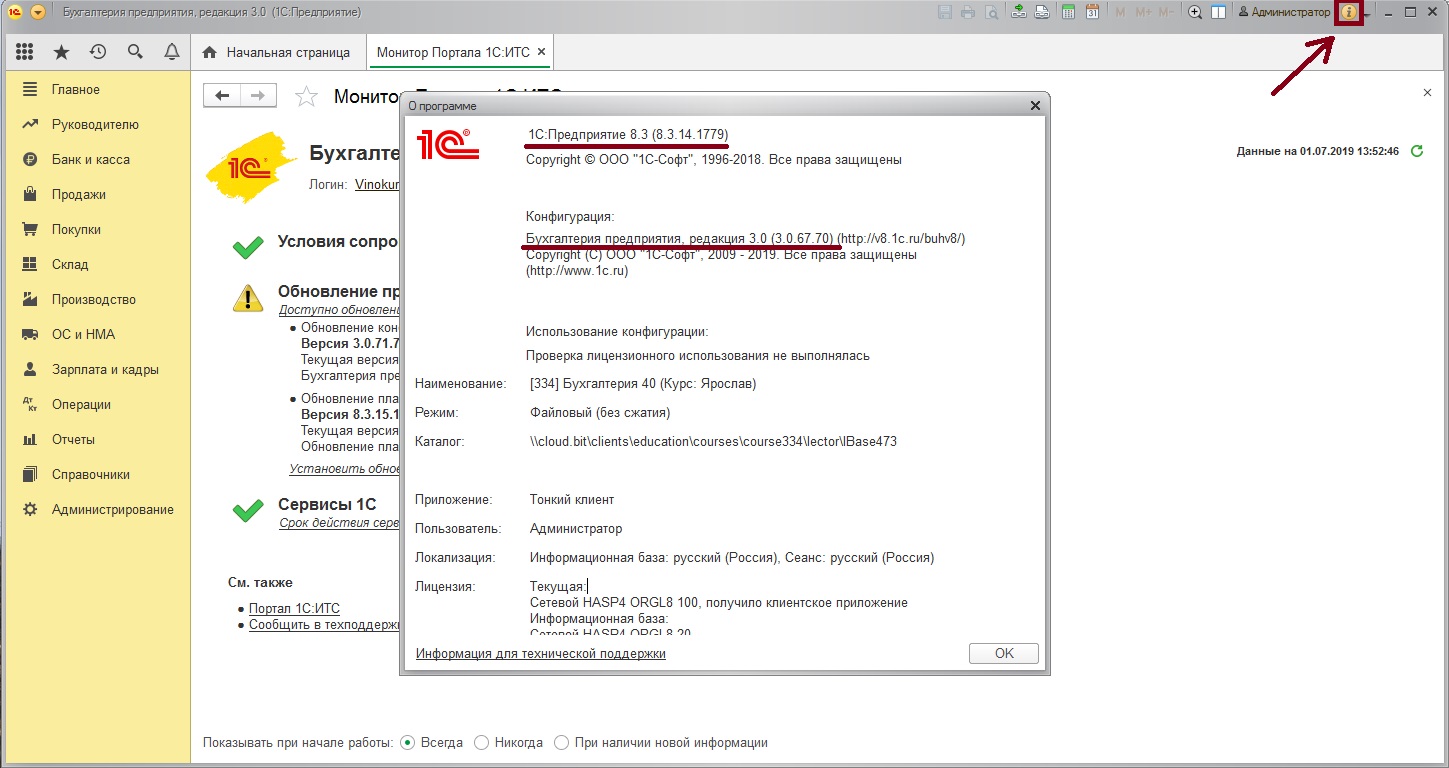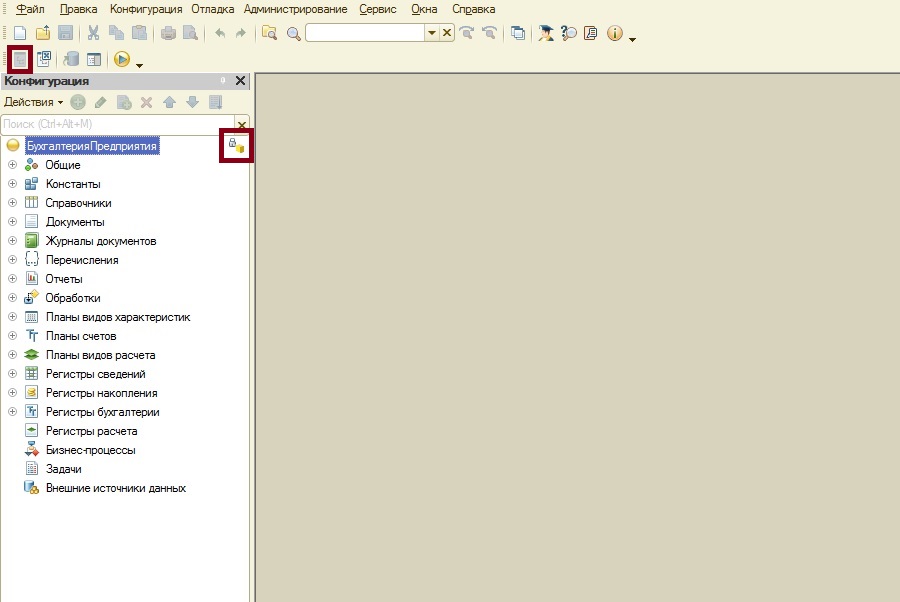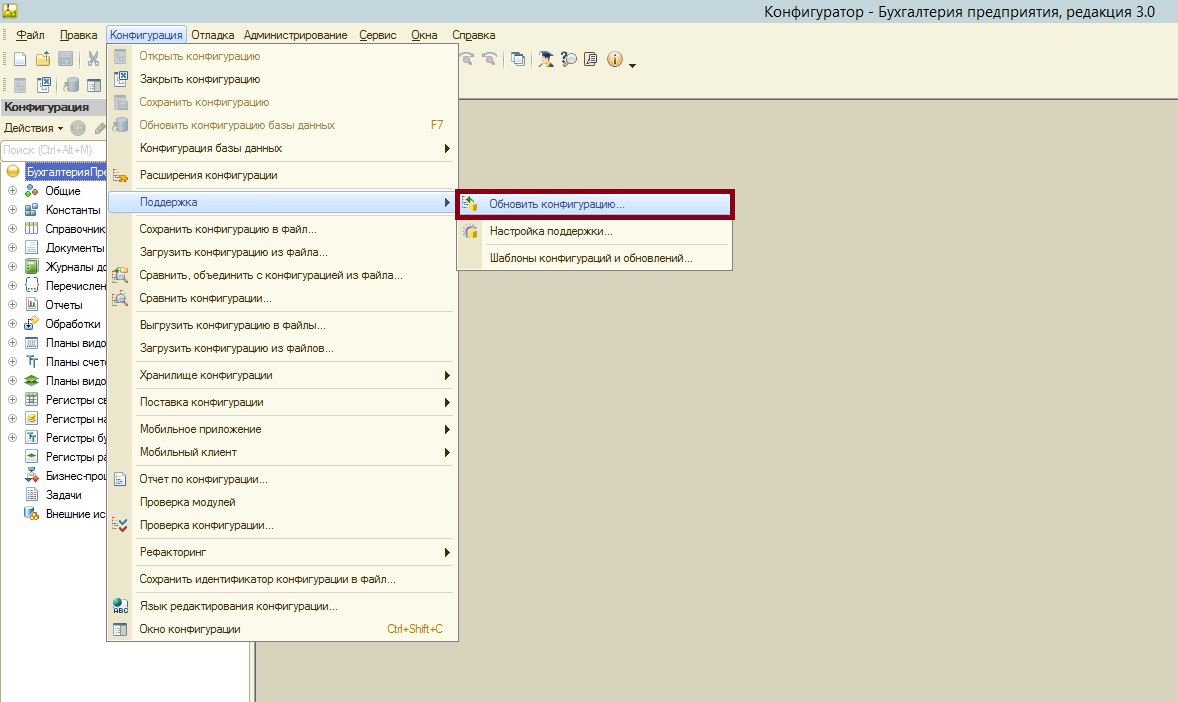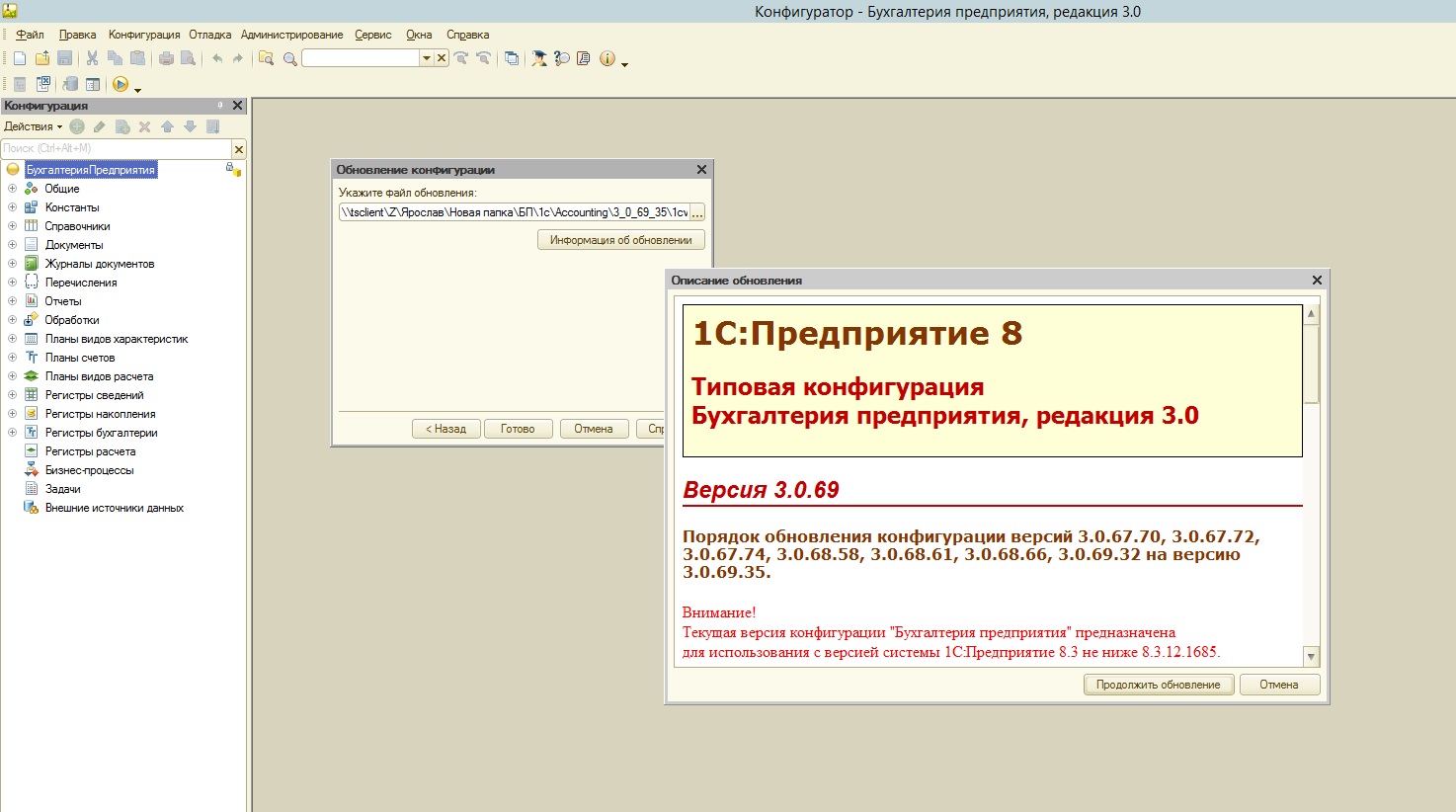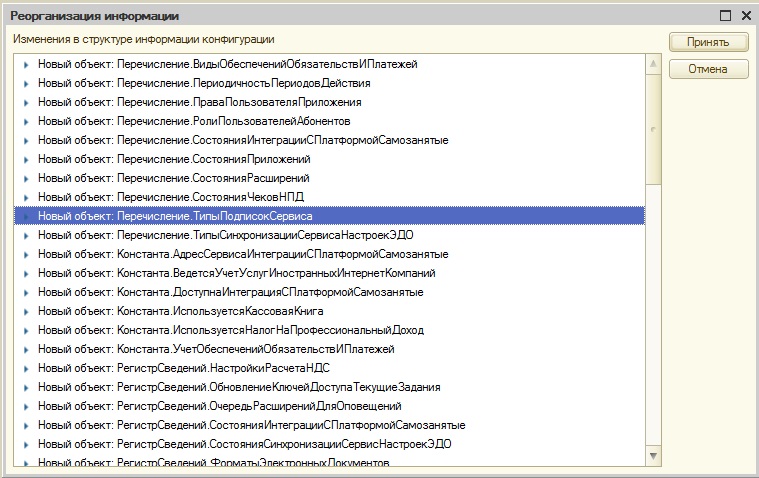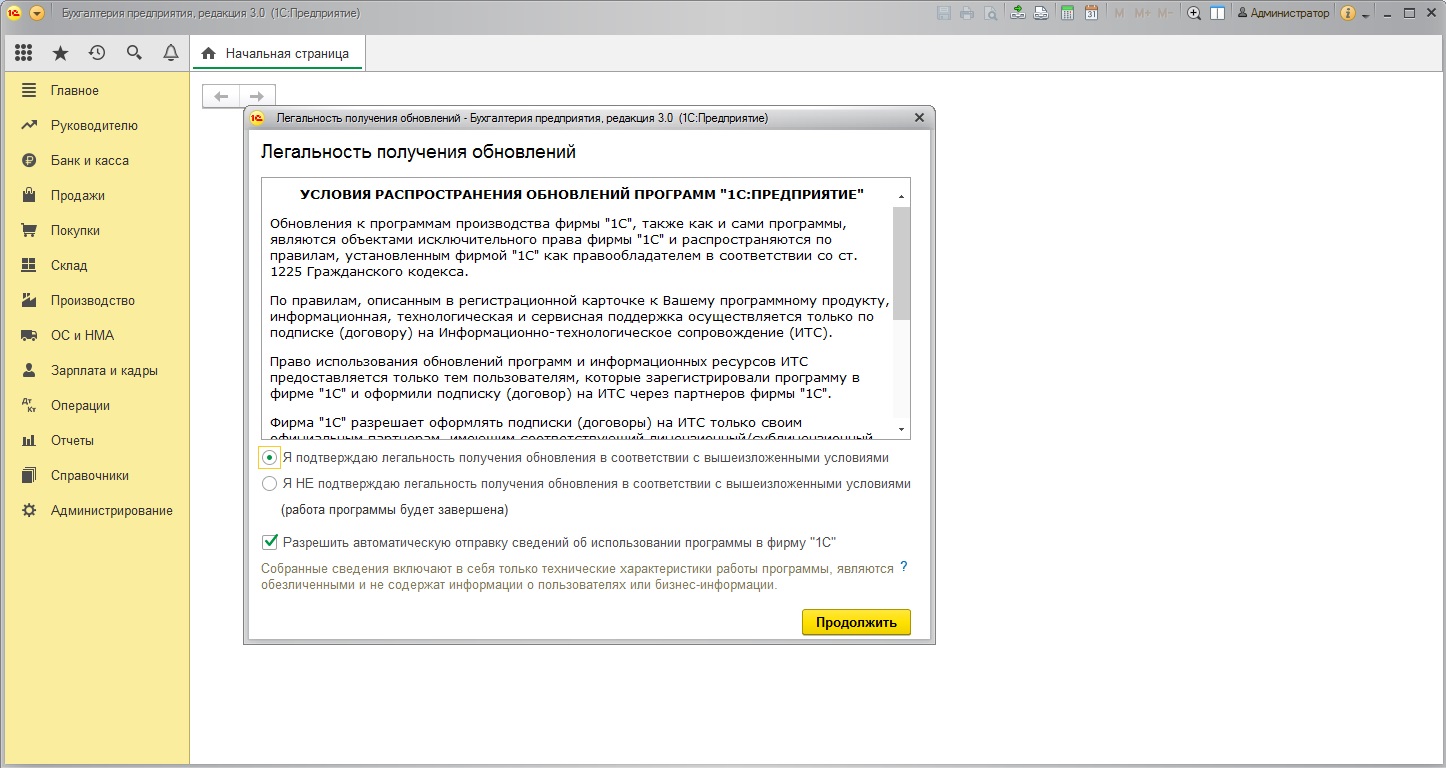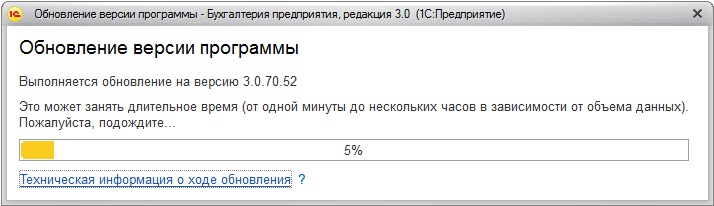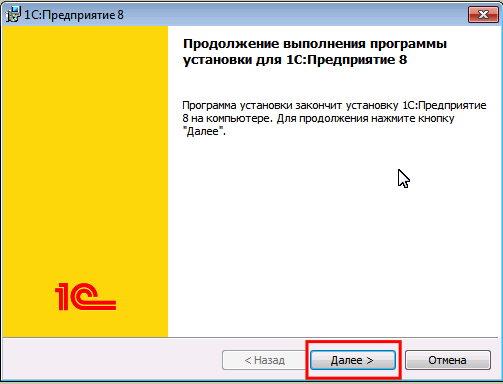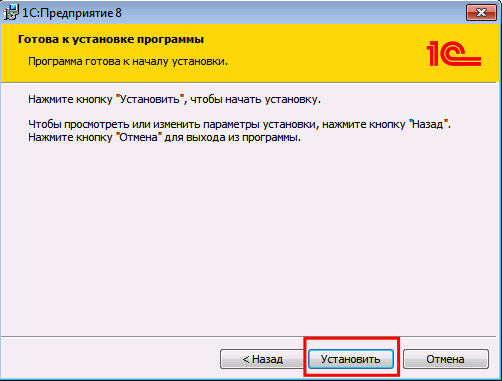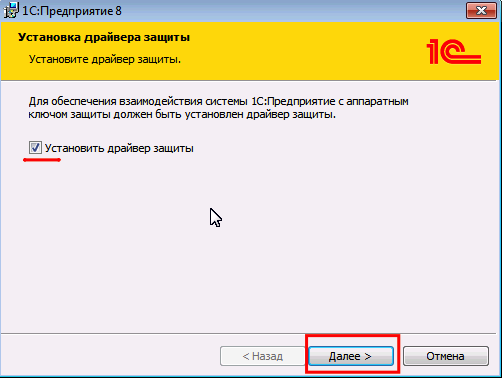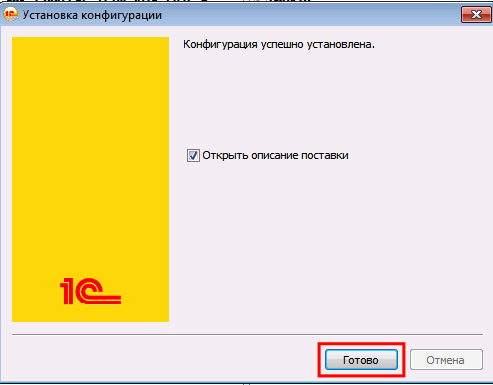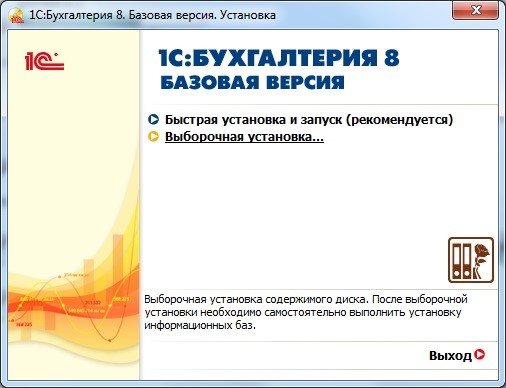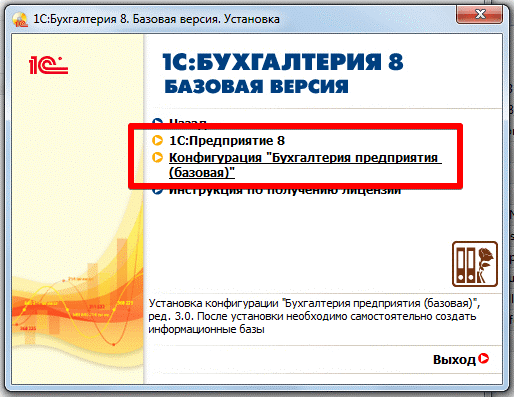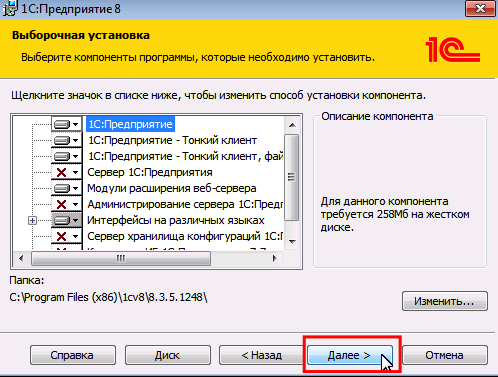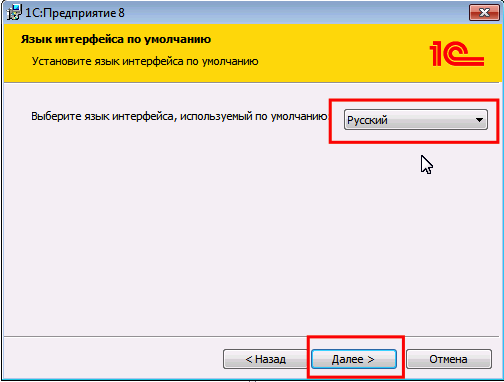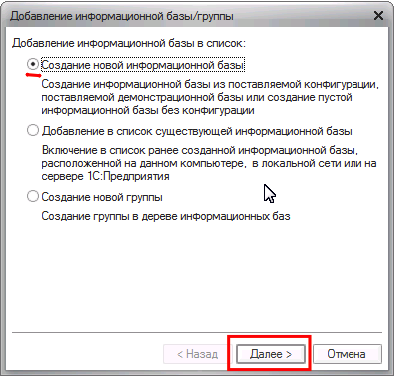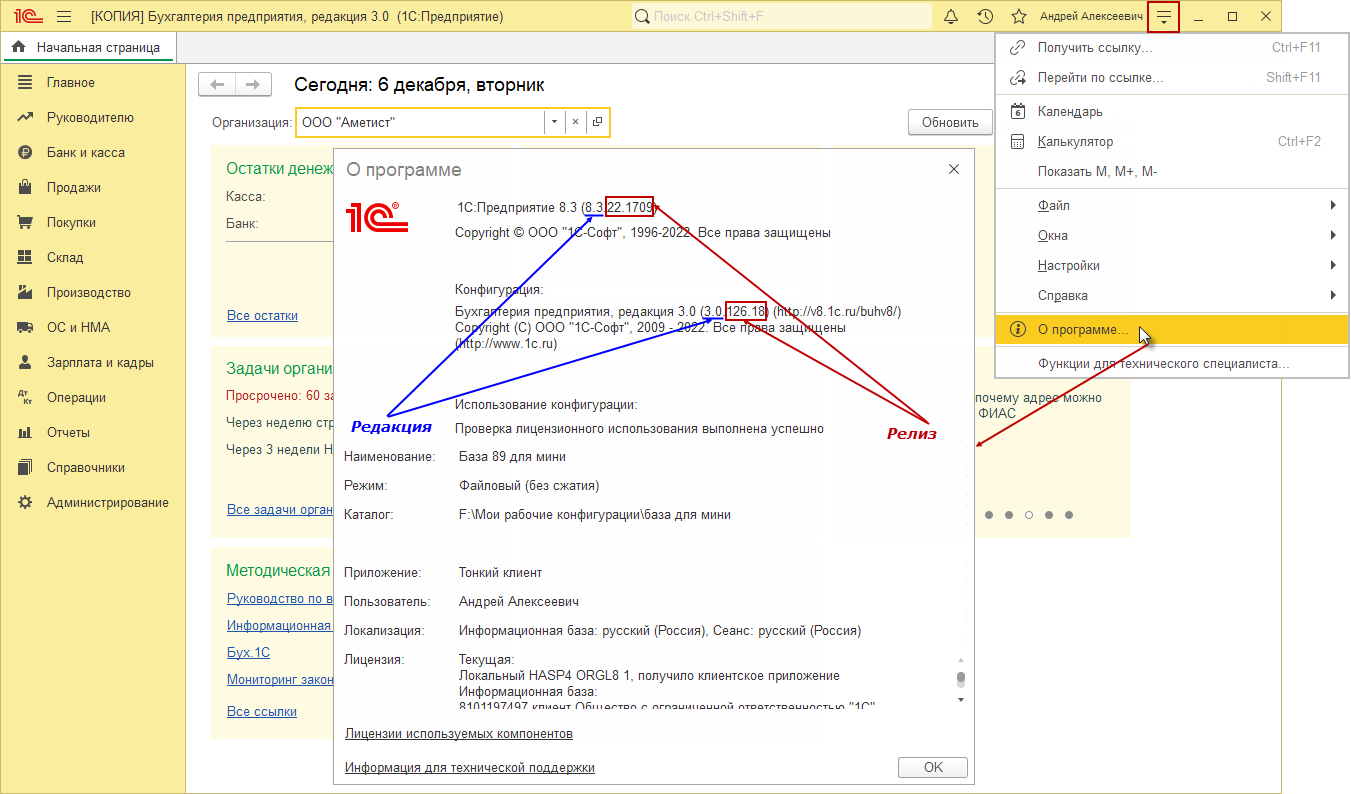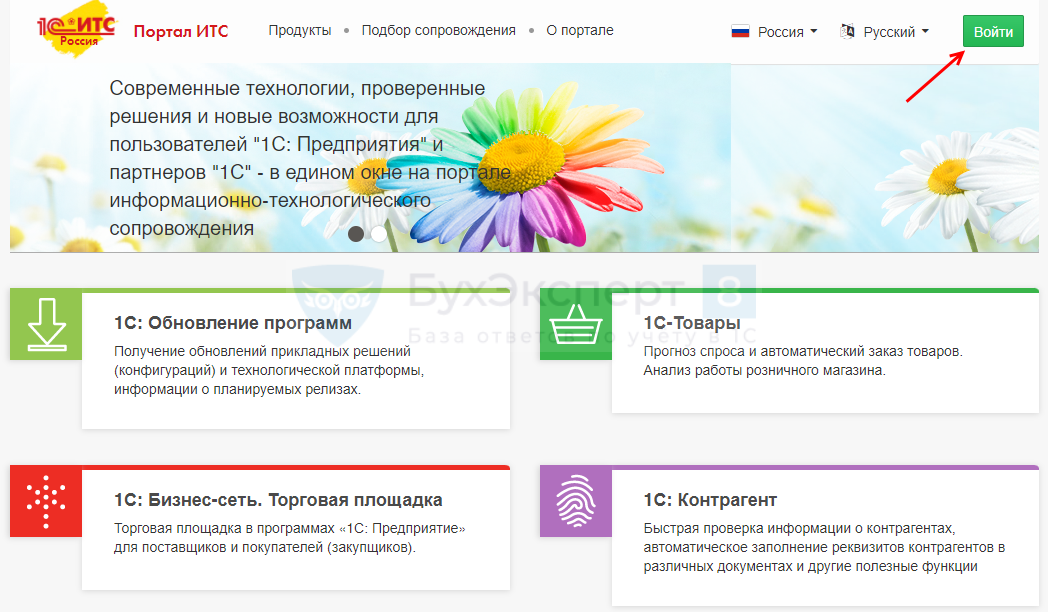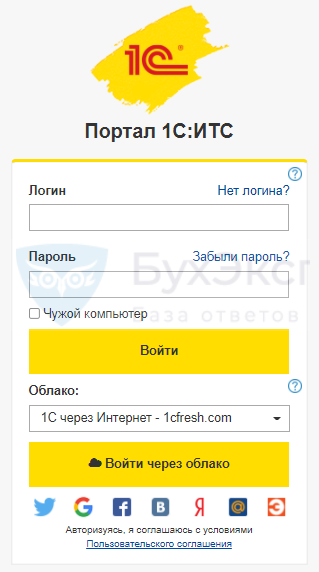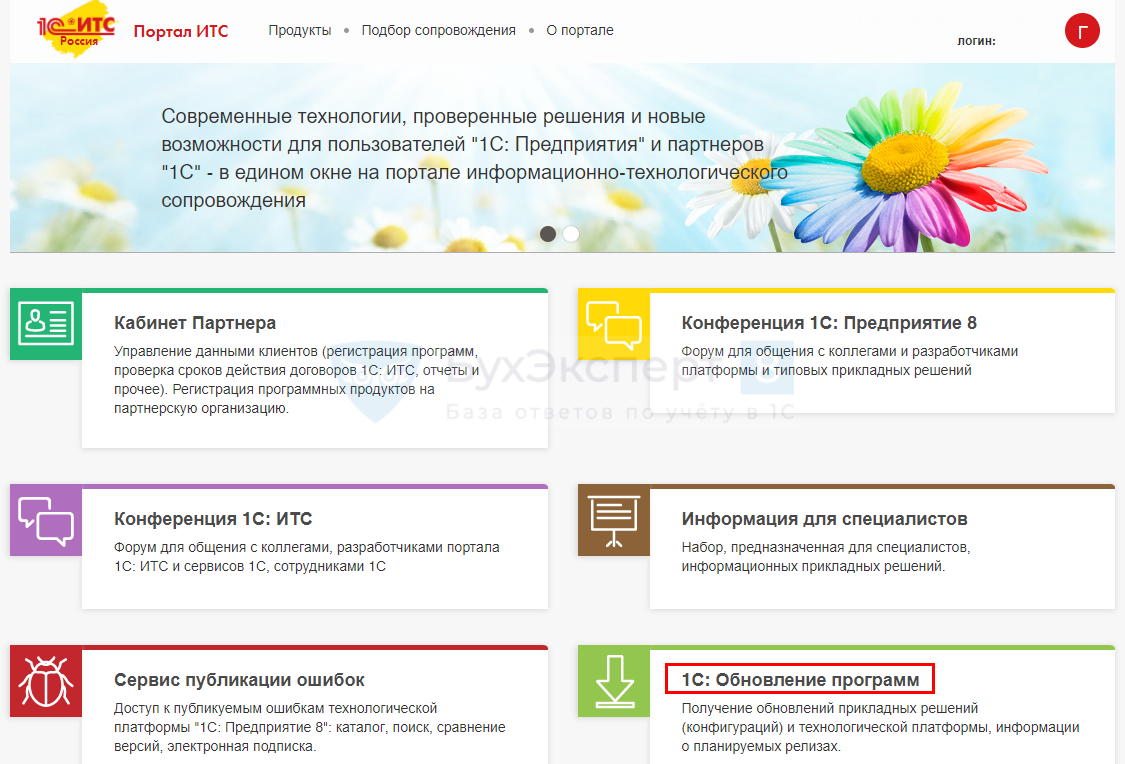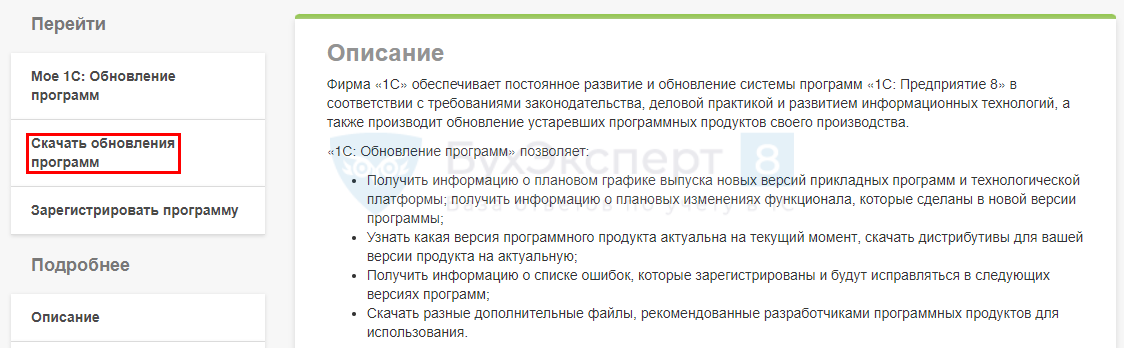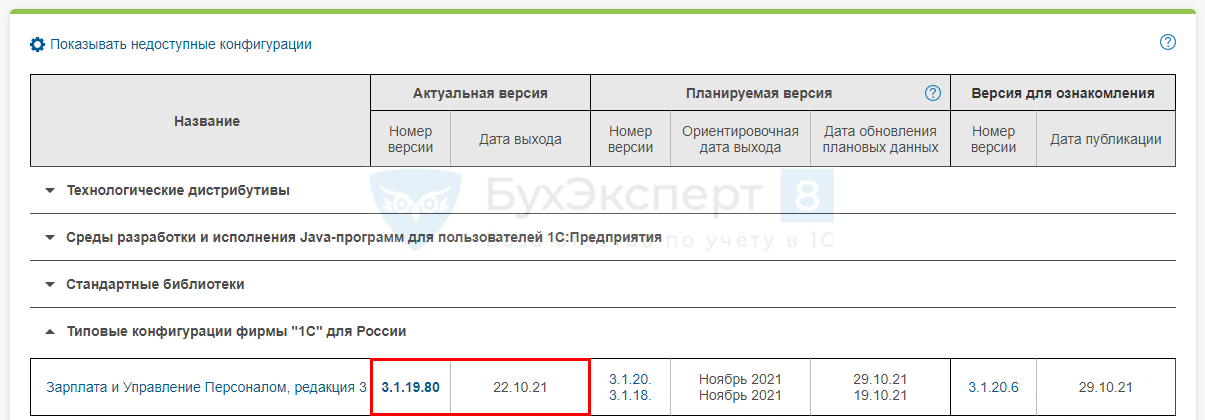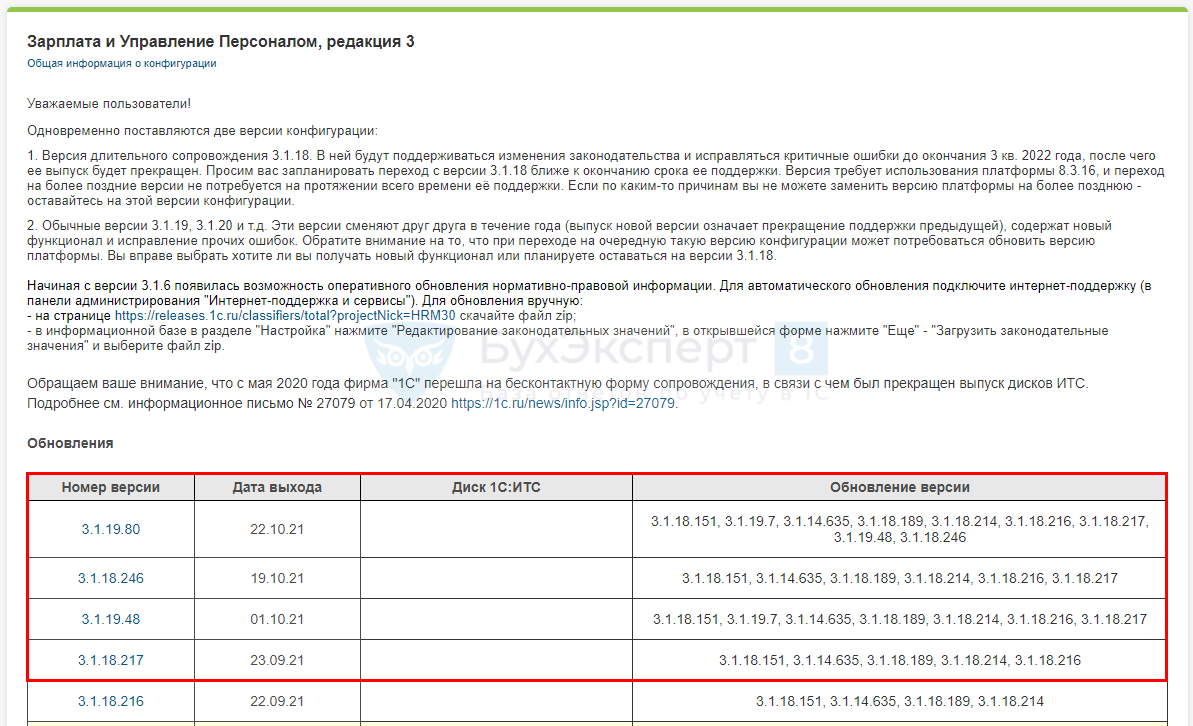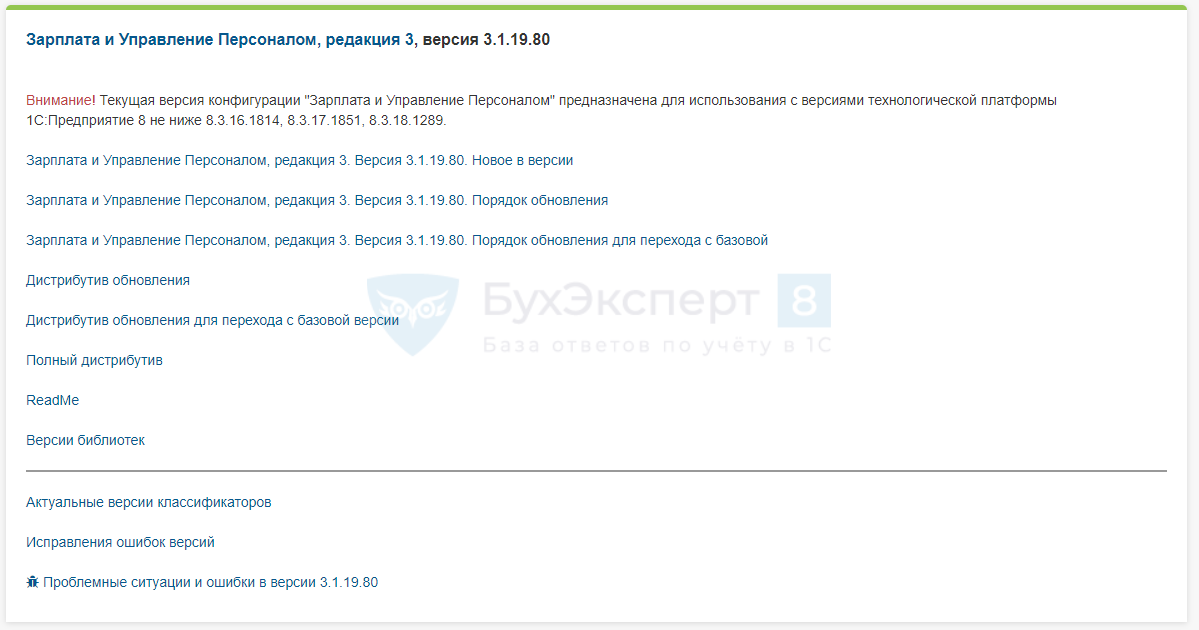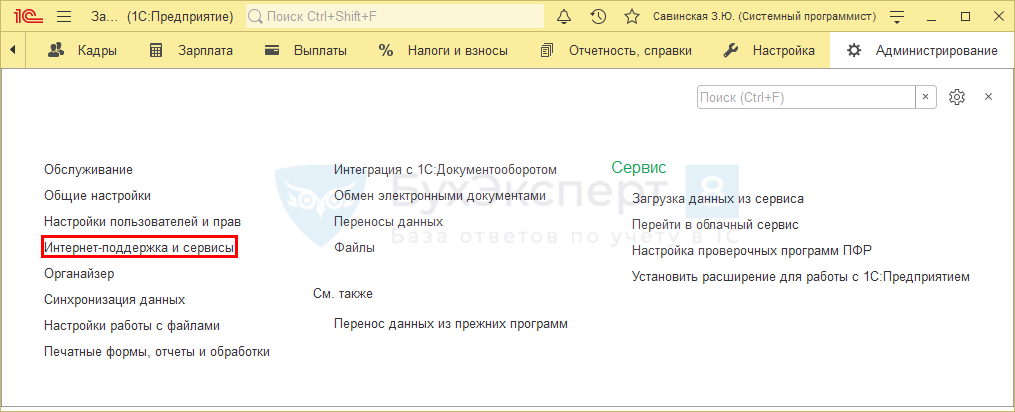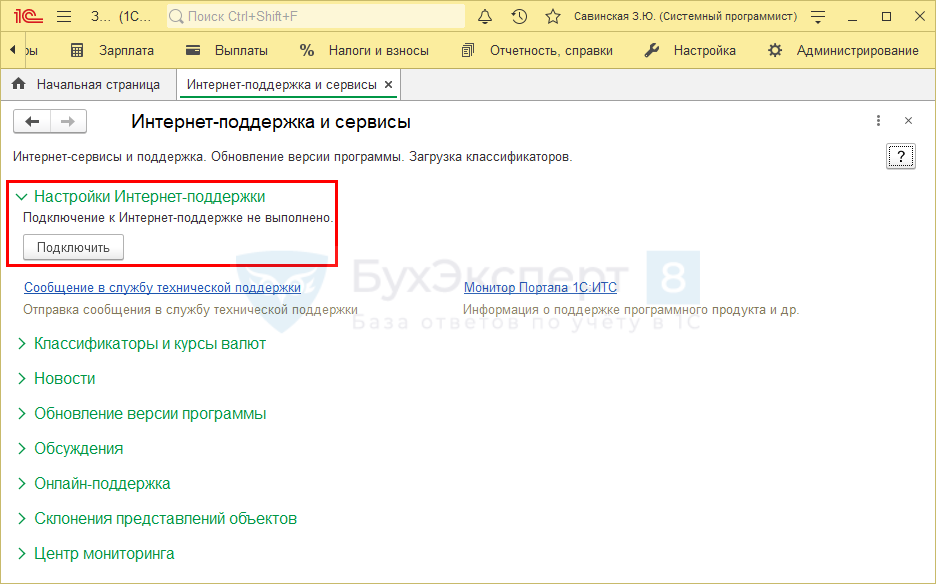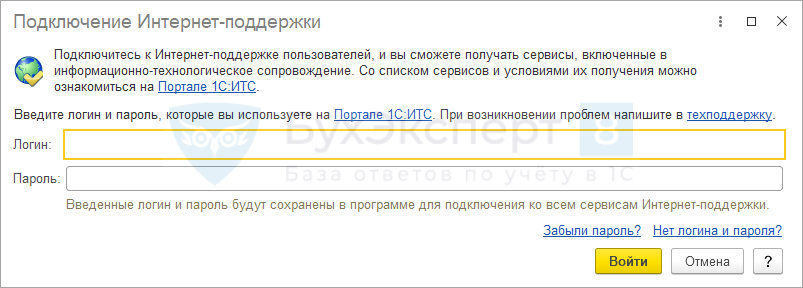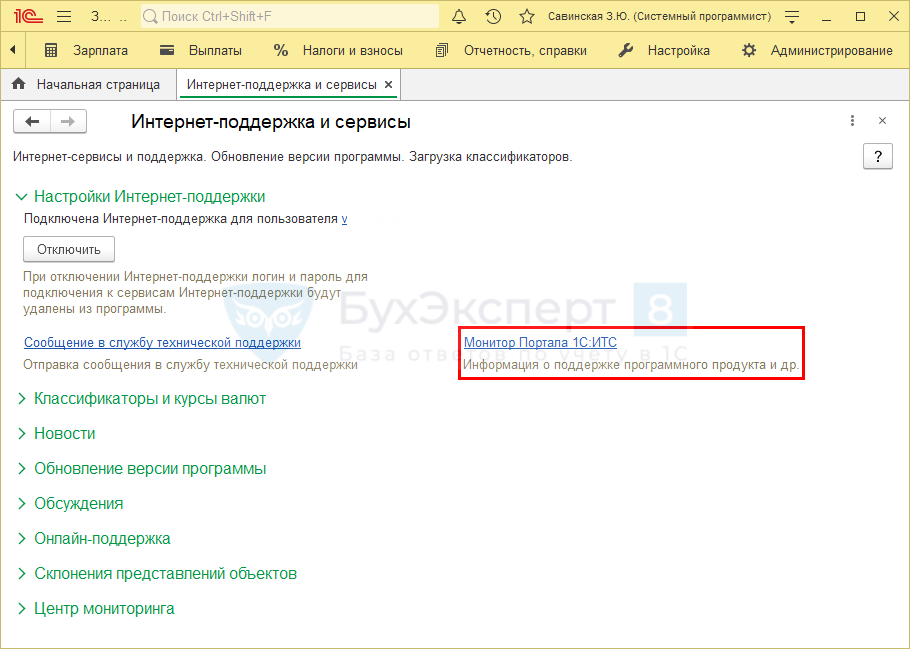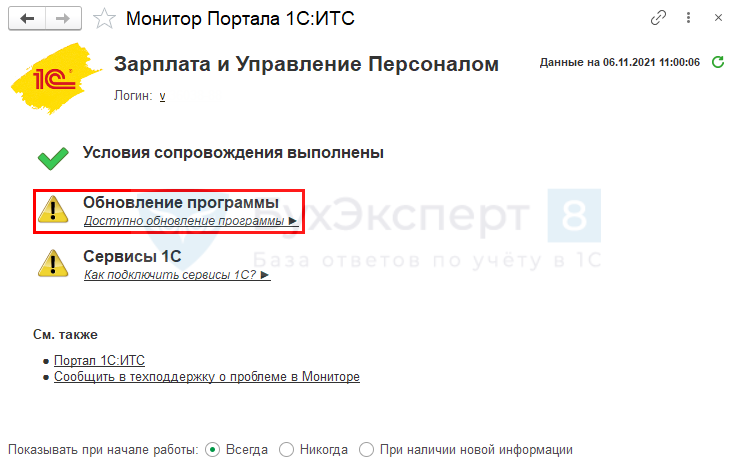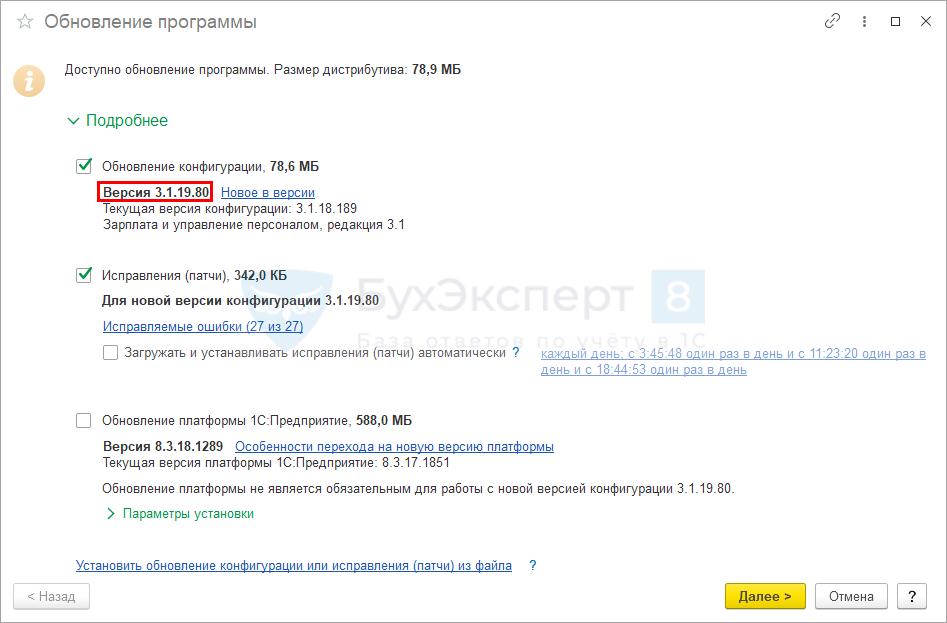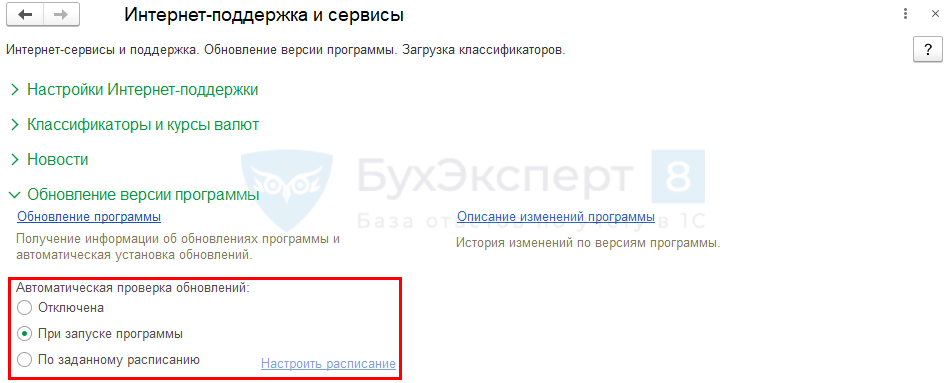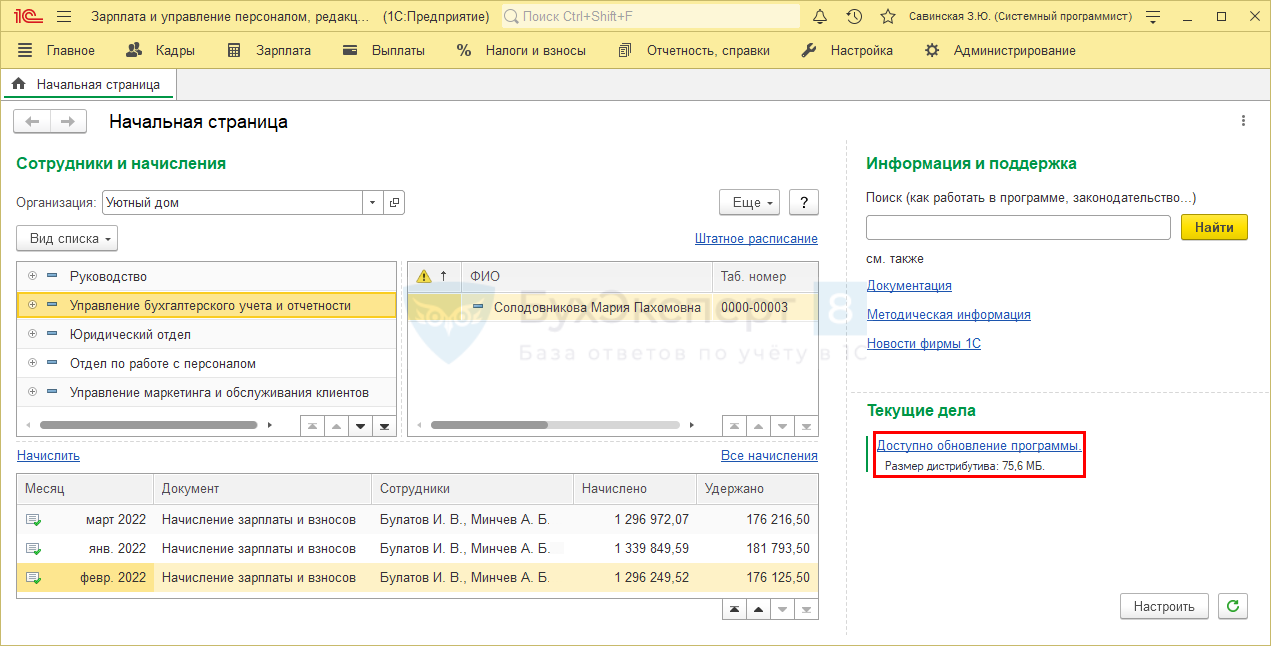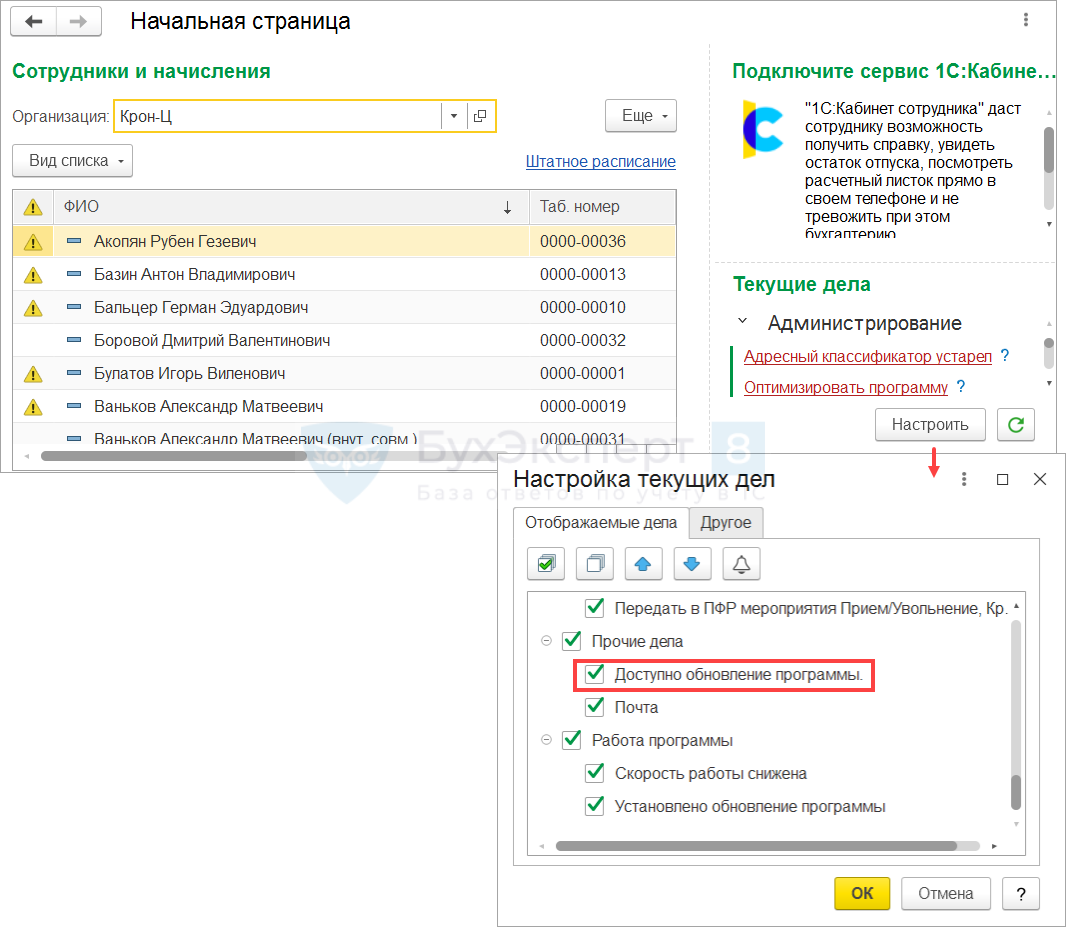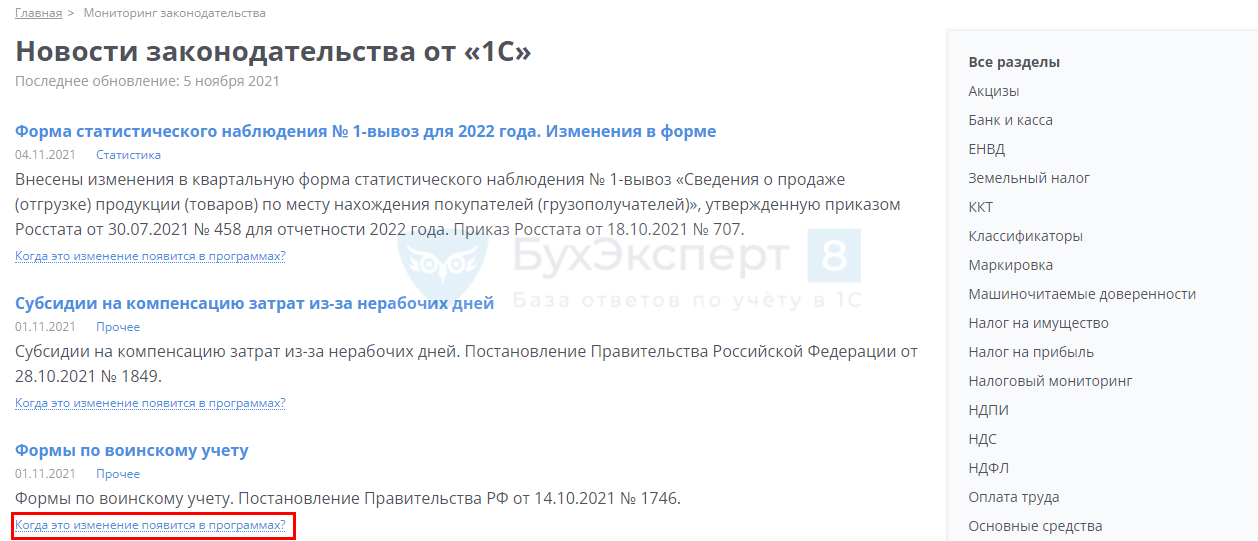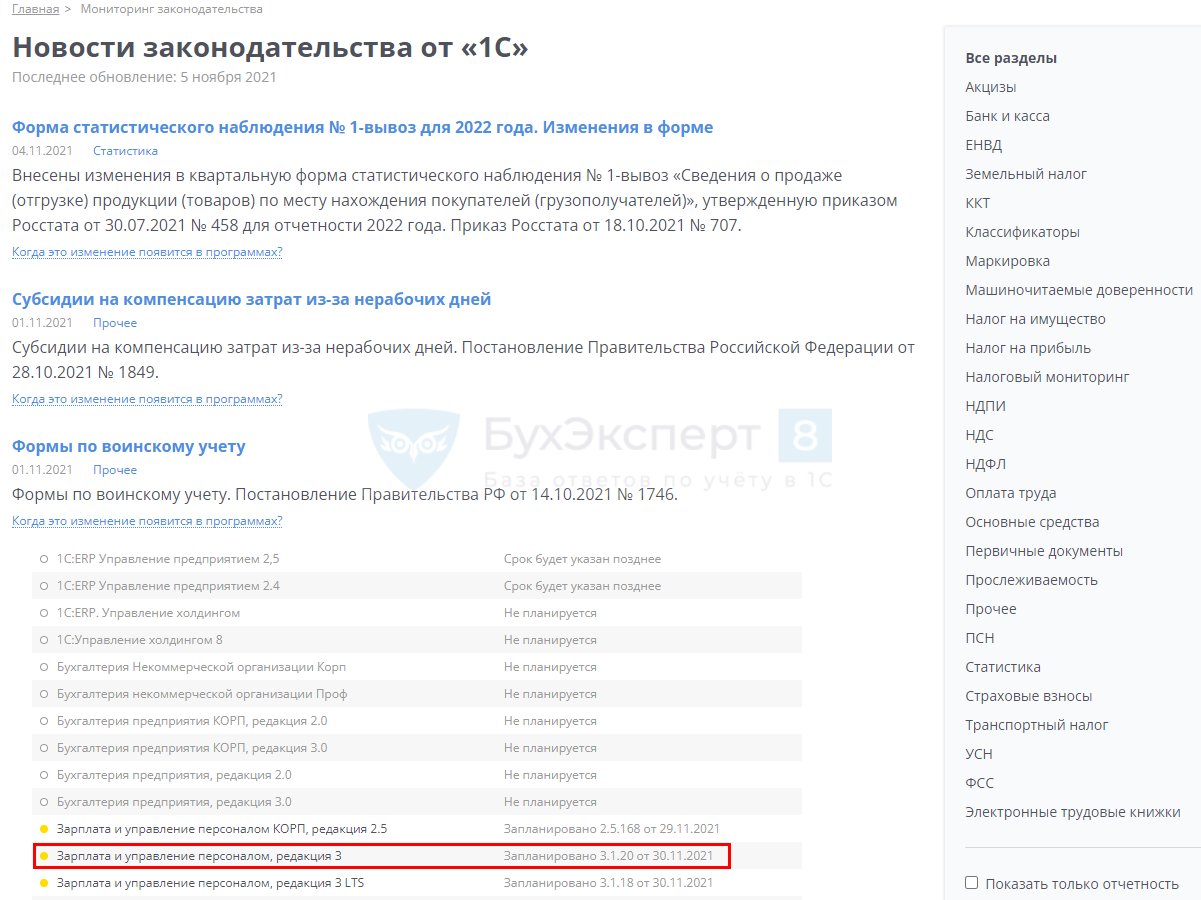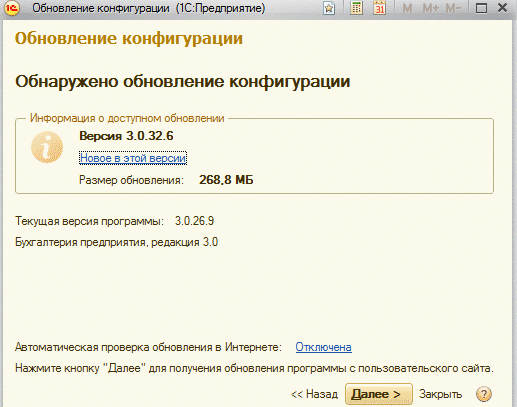Монитор Интернет-поддержки
Монитор Монитор портала 1С:ИТС (интернет-поддержки) предназначен для предоставления информации о наличии действующего договора 1С:КП и сроке его окончания, а также о релизе программы 1С с указанием ориентировочной даты выхода нового релиза и планируемых нововведениях в версии.
-
Для подключения приобретенных программных продуктов 1С к интернет-поддержке необходимо их зарегистрировать в фирме 1С и закрепить за аккаунтом владельца программ на Портале 1С:ИТС. Подробнее…
Сервисы 1С — это дополнительные возможности программ «1С», которые экономят время при ведении учета и взаимодействии с государственными информационными системами, сокращают количество ошибок, дают дополнительную информацию для решения различных задач. Подробнее…
-
Подключение интернет-поддержки
- Лицензионное соглашение
-
Сервисы 1С
- 1С Отчетность
- 1С-ЭТП
- 1С-ОФД
- 1С-ЭТП. ЕГАИС
- 1С-Контрагент
- 1С-Товары
- 1СПАРК Риски
- 1С:Номенклатура
- 1C-ABBYY Comparator
- 1С:Облачная инфраструктура
Монитор Интернет-поддержки представляет собой программный модуль, обеспечивающий проверку статуса акаунта (личного кабинета) пользователей Интернет-поддержки программ 1С:Предприятия, получающих официальную поддержку, посредством формирования запроса к серверу правообладателя и получение списка доступных комплементарных облачных продуктов (“облачных сервисов”).
Официальная поддержка — это доступ к обновлениям программных продуктов «1С:Предприятие» и услугам линии консультаций фирмы «1С» и официальных партнеров фирмы «1С». Подключение к официальной поддержке является обязательным условием получения любых услуг партнеров фирмы «1С» и использования сервисов 1С:КП.
Монитор Портала 1С:ИТС предназначен для информирования о:
- Выполнении условий сопровождения программного продукта:
- Необходимости зарегистрировать программный продукт в личном кабинете;
- Наличии действующего договора 1С:ИТС и сроках действия договора;
- Наличии активации сервиса сопровождения конфигурации и сроках действия активации;
- Выполнении других условий сопровождения;
- Наличии обновления программы;
- Подключении сервисов 1С пользователем Интернет-поддержки.
Для открытия Монитора Портала 1С:ИТС необходимо перейти в раздел Администрирование – Интернет-поддержка и сервисы, нажать гиперссылку Монитор Портала 1С:ИТС в группе Настройки Интернет-поддержки.
При подключенной Интернет-поддержке открывается окно Монитора Портала 1С:ИТС со следующей информацией:
- Условия сопровождения – в блоке отображается информация о выполнении условий сопровождения программного продукта;
- Обновление программы – содержит информацию о доступном обновлении программы;
- Сервисы 1С – информация о подключении сервисов 1С пользователем Интернет-поддержки;
- См. также – в группе отображаются полезные ссылки:
- Гиперссылка Портал 1С:ИТС – открыть главную страницу Портала 1С:ИТС;
- Гиперссылка Сообщить в техподдержку о проблеме в Мониторе – перейти на страницу Портала 1С:ИТС для отправки сообщения в службу технической поддержки;
Выполнение условий сопровождения программного продукта
Пункты, отображаемые в содержимом блока отличаются, в зависимости от условий сопровождения, предусмотренных для конкретного программного продукта (договор 1С:КП, активация сервиса сопровождения конфигурации и др.).
В блоке отображается информация о выполнении условий сопровождения программного продукта.
Если условия сопровождения выполнены, в блоке отображается информация о действующих и будущих договорах 1С:ИТС, действующих и будущих активациях сервисов сопровождения конфигурации:
В секции Договор 1С:ИТС отображается информация о действующих и будущих договорах 1С:КП. Отображаются договоры и сроки их действия.
При нажатии Как продлить действие договора ► отображается инструкция с информацией о том, как продлить действие договора.
В секции Сервис сопровождения конфигурации отображается информация о действующих и будущих активациях сервисов сопровождения конфигурации. Отображаются сервисы сопровождения и сроки их действия. При нажатии Как продлить действие сервиса ► отображается инструкция с информацией о том, как продлить действие сервиса сопровождения конфигурации.
При наличии предупреждения в блоке отображается предупреждение о скором окончании действия договора 1С:ИТС и/или активации сервиса сопровождения конфигурации. Даты окончания договоров и активаций сервисов сопровождения конфигурации, у которых заканчивается срок действия, выделяются красным шрифтом.
Если условия сопровождения не выполнены, в блоке отображается информация о том какие условия сопровождения не выполнены и инструкции с описанием действий, которые необходимо выполнить. При невыполненных условиях сопровождения также отображается информация о необходимости зарегистрировать программный продукт в личном кабинете на Портале 1С:ИТС.
Информация об обновлении программы
Раздел предназначен только для конфигураций с внедренной подсистемой «Получение обновлений программы» БИП.
В блоке отображается информация о наличии обновления программы.
Если установлена актуальная версия программы, отображается информация о текущей версии конфигурации и платформы.
При наличии обновления программы блок отображается в статусе предупреждения, в блоке отображается информация о доступном обновлении конфигурации и платформы 1С:Предприятие.
Сервисы 1С в составе 1С КП
С подключением Интернет-поддержки в соответствии с типом подключенного тарифа 1С КП запускается работа встроенных в систему 1С сервисов, позволяющих загружать в программу в автоматическом режиме различные классификаторы, производить проверку контрагентов и вводить их данные в справочник автоматически: по ИНН или наименованию, осуществлять сверку данных учета НДС и многое другое.
В блоке отображается информация о подключении сервисов 1С для пользователя Интернет-поддержки – список сервисов 1С и сроки действия (текущие и будущие).
При нажатии Как продлить срок действия сервиса ► отображается инструкция с описанием действий для продления срока действия сервиса.
Если заканчивается срок действия сервиса 1С, в блоке отображается предупреждение, даты окончания заканчивающихся сроков действия сервисов 1С выделяются красным шрифтом.
Если нет подключенных сервисов 1С, в блоке отображается инструкция с описанием действий по подключению сервисов.
В настоящей статье будет показан самый простой способ самостоятельного обновления конфигурации «1С» на примере 1С:Бухгалтерия 3.0 – обновление через режим пользователя. В конце представлена подробная видео-инструкция.
Если при запуске 1С в правом нижнем углу экрана выходит окно в котором написано «Доступно обновление программы», это говорит о том, что фирма «1С» выпустила очередное обновление для Вашей конфигурации. И в случае если база у Вас типовая (не содержит доработок), то Вы смело можете обновлять ее самостоятельно. О том, как это сделать я расскажу ниже
Как правило по умолчанию при запуске программы всегда запускается «Монитор Портала 1С:ИТС» в котором, в котором Вы можете увидеть более полную информацию о выпущенном обновлении и о том какой релиз конфигурации у Вас установлен, также отсюда Вы можете запустить обновление конфигурации. Для этого необходимо кликнуть по ссылке «Установить обновление»
Если при запуске Монитор Портала 1С:ИТС у Вас автоматически не открывается, это значит что отключен его запуск при старте программы, в этом случае Вы можете запустить его вручную, перейдя в Администрирование→Интернет-поддержка и сервисы→Монитор Портала 1С:ИТС. Режим запуска Монитора Портала 1С:ИТС (при старте программы, при наличии новой информации либо никогда), Вы можете настроить установив внизу его экрана соответствующий переключатель(см.рис.выше)
Перейдя по ссылке «Установить обновление» мы попадаем в окно установки обновлений программы, где по кнопке подробнее перед нами открывается информация об устанавливаемом обновлении, ознакомившись с которой жмем на кнопку «Далее» и переходим на следующий шаг
На котором выполнится получение файлов обновления на Ваш компьютер
После завершения этой процедуры программа сообщит о том что все готово для обновления и предложит 2 способа установки, в нашем примере выберем первый способ (установить обновление прямо сейчас) и нажмем «Далее»
Запуститься процесс обновления конфигурации, вначале которого будет создана резервная копия на случай неудачного завершения обновления
И начнется процесс загрузки файла обновления в базу. Данный процесс может занять продолжительное время в зависимости от объема базы данных
По окончании, которого программа автоматически запустится и продолжит процесс обновления уже в пользовательском режиме
По завершении процесса обновления программа еще раз автоматически перезапуститься, и будет полностью готова к работе.
Вот так в несколько простых шагов происходит обновление типовых конфигураций 1С из пользовательского режима. Если по каким-то причинам Вы самостоятельно этого сделать не можете или может не хотите или боитесь этого делать, всегда можете обратиться к нам через форму обратной связи, мы с удовольствием Вам поможем.
|
|
|
|||
| iiwanc
17.07.21 – 16:14 |
Здравствуйте!
Мне нужно, чтобы при входе в программу открывался Монитор Портала 1С:ИТС
Монитор нахожу здесь: Администрирование – Интернет-поддержка и сервисы – Монитор Портала 1С:ИТС Буду благодарен советам! |
||
| Новый1сник2
1 – 17.07.21 – 16:30 |
(0) некоторые наоборот рады когда им отключают эти мониторы, если по теме, смотри константы. |
||
| Вафель
2 – 17.07.21 – 16:31 |
Открой настройку рабочей области, если там нет то никак |
||
| серый КТУЛХУ
3 – 17.07.21 – 16:38 |
(2): ну почему сразу “никак”. можно пригласить специалиста. который сгоношит и подключит простенькое расширение. которое в этой части функционала будет жить и исправно работать до тех пор пока метаданные этой функции не изменятся достаточно сильно. |
||
| Новый1сник2
4 – 17.07.21 – 16:57 |
(0) можно еще в конфигураторе посмотреть ссылки на этот монитор, наверняка есть какая то функциональная опция. |
||
|
Бишбармак 5 – 17.07.21 – 17:42 |
(4)ХранилищеОбщихНастроек |
Совет: Как обновить программу 1С 8.3 самостоятельно?
Своевременное обновление программы 1С 8.3 позволяет поддерживать ее актуальность, следовать всем изменениям законодательства при ведении учета, а также пользоваться всеми нововведениями и улучшениями функционала программы. Программа 1С может обновляться как в автоматическом режиме, так и вручную через конфигуратор. Обратите внимание на следующие моменты:
- Обновлять описанными способами можно только типовые программные продукты 1С – доработанные конфигурации обновляются только с привлечением специалистов компании «Первый Бит».
- Любые действия по обновлению должны осуществляться только после выхода из базы 1С всех пользователей
Автоматическое обновление 1С:Предприятие 8
Если у вас заключен договор информационно-технологического сопровождения 1С:ИТС, вы можете воспользоваться возможностью автоматического обновления. Благодаря этой функции программа сама контролирует актуальность своей версии, скачивает и устанавливает новейшие обновления. Для настройки функции автоматического раздела, необходимо открыть в главном меню раздел «Администрирование», пункт «Интернет-поддержка и сервисы»
В окне «Интернет-поддержка и сервисы» есть 3 подпункта, которые связаны с обновлением программного продукта 1С.
В подпункте «Настройки интернет-поддержки» необходимо ввести свои реквизиты для входа на портал ИТС. В результате вы подключите свой аккаунт 1С:ИТС к программе и сможете использовать функционал автоматического обновления. В дальнейшем здесь же можно будет отвязать аккаунт от программы.
Подпункт «Обновление версии программы» позволяет включить и настроить расписание автоматической проверки обновлений.
Подпункт «Монитор Портала 1С:ИТС» позволит контролировать наличие актуальных обновлений и запускать их установку. При включенной автоматической проверке обновлений «Монитор Портала 1С:ИТС» будет открываться при запуске программы. Здесь вы сможете увидеть актуальную версию программы 1С, текущую версию, и запустить установку обновления.
Через функционал интернет-поддержки можно обновить и конфигурацию, и платформу. В данном случае нам необходимо лишь обновление конфигурации 1С:Бухгалтерия 3.0.
После нажатия клавиши «Далее» начнется скачивание файлов обновления. После скачивания программа предложит либо обновиться немедленно, либо при завершении работы. После этого вам останется лишь дождаться автоматической установки обновлений.
Самостоятельное обновление 1С:Предприятие 8 через конфигуратор
Обратите внимание, что если программа 1С давно не обновлялась, вы не сможете сразу установить последний релиз. Для каждого обновления существует перечень версий, на которые его можно установить. Как правило, это несколько версий программы, предшествующих актуальной. Таким образом может потребоваться последовательная установка нескольких обновлений один за одним.
Чтобы выбрать нужные релизы для скачивания, проверьте свою версию программы, нажав на восклицательный знак в правом верхнем углу. Откроется окно «О программе», где указана версия платформы, а также название и версия конфигурации. Проверьте совместимость релизов и скачайте те, которые нужны для обновления до актуальной версии.
Когда нужный релиз скачан и установлен на компьютере, можно запустить программу 1С в режиме конфигуратора (выбрать соответствующий режим можно в окне запуска программы). Откройте конфигурацию по команде «Открыть конфигурацию» в меню «Конфигурация». Еще раз проверьте, что у вас установлена типовая версия программы 1С 8.3 – понять это можно по иконке замка рядом с названием конфигурации.
Внимание! Прежде чем осуществлять дальнейшие действия по обновлению программы, рекомендуем выгрузить действующую базу 1С с целью создания резервной копии. С инструкцией по выгрузке информационной базы ознакомьтесь в нашем материале. После создания резервной копии вы можете приступить к процессу обновления, для этого зайдите в раздел «Конфигурация», «Поддержка», «Обновить конифгурацию.»
В появившемся окне необходимо выбрать файл конфигурации, установленный из скачанного ранее архива. После нажатия кнопки «Готово» появится окно с описанием обновления. Если обновление несовместимо с текущей версией, на следующем шаге программа выдаст ошибку.
Далее последовательно появится два окна для подтверждения обновления. Третье окно – с информацией об изменениях в структуре базы данных. Нажмите кнопку «Принять».
В ряде случаев могут возникнуть проблемы, препятствующие установке обновления, в этом случае нужно использовать «Тестирование исправлений» или вызвать специалиста. Если же проблем не возникло и обновление установилось, конфигуратор можно закрыть. Войдите в программу 1С в режиме пользователя, подтвердите легальность обновлений 1С и дождитесь их окончательной установки.
Глубокие знания в области установки программы 1С 8.3, обновления, настройки и поддержки базы данных можно получить на курсах «Администрирование системы 1С:Предприятие 8»
Современные программные продуты системы 1С:Предприятие используют в своей работе множество сервисов (1С-Отчетность, 1С:Контрагент, 1С-ЭДО, 1С:Номенклатура и мн.др.), которые повышают скорость и эффективность работы, например загрузка актуальных курсов валют, классификаторов банков, номенклатуры, реквизитов контрагентов по ИНН, электронного документооборота с контролирующими органами, банками и контрагентами.
Подключить сервисы 1С-Отчетность, 1С:Контрагент, 1СПАРК Риски, 1С:Фреш и пр., оформить подписку ИТС, а также докупить дополнительные клиентские и серверные лицензии Вы можете напрямую в нашей компании, даже если находитесь в другом регионе и ранее продукты 1С приобретали в другом месте. Основное условие — приобретенные продукты должны быть лицензионными!
Если данная информация была для Вас полезной, то Вы можете поддержать авторов, поставив оценку в панели инструментов Яндекс.Браузера, или оставить свой отзыв на странице нашей компании в сервисе Яндекс.Бизнес
При наличии антивируса и межсетевого экрана (firewall, брандмауэр) в их настройках не должно быть ограничений для прямого доступа к необходимым серверам. Если в системе настроена проверка SSL — ее необходимо отключить.
Если соединение с интернетом проходит через прокси-сервер, необходимо разрешить прямой доступ в обход прокси для используемых серверов, а также настроить авторизацию на прокси-сервере в 1С для передачи данных.
В клиент-серверном варианте работы доступ осуществляется со стороны сервера 1С:Предприятия, а в файловом – с рабочего места пользователя.
Наша компания может предложить максимально быстрый способ получения 100% лицензионных продуктов Фирмы “1С” в виде электронных поставок — пин-коды для активации программных лицензий Вы сможете скачать в личном кабинете на официальном портале 1С или мы вышлем их Вам на email уже через 2-3 часа после оплаты.
Внешние ресурсы, используемые программой и дополнительными модулями.
Если данная статья была для Вас полезной, то Вы можете поддержать авторов нашего сайта, оставив свой отзыв. Если у Вас установлен Яндекс.Браузер, то в правом верхнем углу браузера нажмите на кнопку отзывов.
Установка 1С: как правильно установить платформу на компьютер, пошаговая инструкция по настройке
Для начинающих пользователей, впервые принявших решение использовать профессиональное учетное программное обеспечение, одним из неизбежных вопросов становится подготовка. Современные технологии не требуют глубоких познаний, изучения принципов функционирования операционной системы или выполнения сложных процедур, однако это не значит, что все необходимые действия можно выполнить всего в один клик. Оптимальный вариант — вооружиться подробной и детализированной инструкцией, в которой рассказывается, как происходит установка 1С.
Общая информация о ПО
Сертифицированные цифровые продукты, предлагаемые разработчиками, поставляются в различных формах и предназначены для организации рабочего и учетного процесса. Существует несколько разновидностей программ, отличающихся спецификой настроек, набором компонентов и функциональных возможностей — «Управление предприятием», «Бухгалтерия», «Торговля» и т. д. Конфигурация определяет порядок инсталляции и дальнейшего использования, а периодические обновления позволяют расширить спектр возможностей, поэтому необходимо не только выбирать корректные варианты и способы установки базы 1С 8.3, но и следить за появлением новых релизов и расширений.
Опции поставки
Стандартное представление о формате продажи лицензионных учетных систем сводится к физическим копиям — коробкам, в которых поставляется не только сам дистрибутив, но и сопутствующие мануалы и техническая документация. Дисковые версии предусматривают наличие файла установщика, поэтому процесс практически полностью автоматизирован — а для принятия базовых решений пользователю достаточно руководствоваться развернутыми подсказками.
Впрочем, сегодня есть и альтернативный формат. Покупка и установка программного обеспечения платформы 1С возможна в цифровом виде, точно так же, как это происходит с компьютерными играми или системными приложениями. Купленное ПО скачивается напрямую с сервера, выделенного поставщиком, а книги и другие материалы свободно доступны в электронной версии.
Какой из вариантов удобнее — зависит от индивидуальных предпочтений, поскольку в обоих случаях конечный результат оказывается идентичным. Физические копии релиза могут стоить как дороже, так и дешевле, поскольку крупные дистрибьюторы и локальные магазины нередко проводят распродажи, направленные на привлечение клиентов.
Готовые решения для всех направлений
Ускорь работу сотрудников склада при помощи мобильной автоматизации. Навсегда устраните ошибки при приёмке, отгрузке, инвентаризации и перемещении товара.
Мобильность, точность и скорость пересчёта товара в торговом зале и на складе, позволят вам не потерять дни продаж во время проведения инвентаризации и при приёмке товара.
Обязательная маркировка товаров — это возможность для каждой организации на 100% исключить приёмку на свой склад контрафактного товара и отследить цепочку поставок от производителя.
Скорость, точность приёмки и отгрузки товаров на складе — краеугольный камень в E-commerce бизнесе. Начни использовать современные, более эффективные мобильные инструменты.
Повысь точность учета имущества организации, уровень контроля сохранности и перемещения каждой единицы. Мобильный учет снизит вероятность краж и естественных потерь.
Повысь эффективность деятельности производственного предприятия за счет внедрения мобильной автоматизации для учёта товарно-материальных ценностей.
Первое в России готовое решение для учёта товара по RFID-меткам на каждом из этапов цепочки поставок.
Исключи ошибки сопоставления и считывания акцизных марок алкогольной продукции при помощи мобильных инструментов учёта.
Получение сертифицированного статуса партнёра «Клеверенс» позволит вашей компании выйти на новый уровень решения задач на предприятиях ваших клиентов..
Используй современные мобильные инструменты для проведения инвентаризации товара. Повысь скорость и точность бизнес-процесса.
Используй современные мобильные инструменты в учете товара и основных средств на вашем предприятии. Полностью откажитесь от учета «на бумаге».
Как правильно устанавливать «1С: Предприятие»
Процесс инсталляции учетного программного обеспечения, вне зависимости от специфики выбранной конфигурации, включает в себя три основных этапа:
Установка платформы, на основе которой работают все компоненты системы.
Выгрузка и настройка конфигурационного раздела, то есть непосредственно программы учета.
Подключение действующей, либо создание новой информационной базы.
Количество ИБ зависит от специфики деятельности организации — при необходимости в каталоге могут быть собраны и упорядочены по заданному критерию сразу несколько вариантов.
Как получить дистрибутив
Итак, чтобы установить программу «1 С: Предприятие», в первую очередь понадобится лицензионный софт. Для решения этой задачи можно использовать один из следующих способов:
Покупка «коробочной» версии, то есть диска, на котором находится программное обеспечение, а также инсталлятор.
Заключение соглашения информационно-технического сопровождения, более известного как ИТС, позволяющего зарегистрироваться на сайте поставщика и официально скачать все необходимое.
Обратиться к дилеру, работающему по франшизе, и получить у него физическую копию дистрибутива — на основании все того же договора с производителем.
Говоря о дополнительных преимуществах, предоставляемых клиентам в рамках программы поддержки, нельзя упомянуть о том, что благодаря комплексным методическим материалам не нужно искать видео установки платформы 1С, самостоятельно отслеживать выход новых релизов и законодательных изменений. Кроме того, ИТС предусматривает возможность получения аудиторской консультации, и предлагает обширную информационную базу вопросов и ответов.
Возвращаясь к основному пункту повестки, алгоритм получения дистрибутива напрямую зависит от выбранного способа. Если вы приобрели коробочную версию, порядок действий будет выглядеть следующим образом:
Вставьте диск в компьютер, и используйте функцию автозапуска. На экране появится установщик 1С — приложение одинаково для всех типовых сборок, меняется только наименование конфигурации.
Выберите одну из двух доступных опций — быстрая или выборочная установка. В первом случае система ограничится стандартным набором функциональных инструментов, во втором настроить компоненты для инсталляции можно будет самостоятельно.
Запустите процесс и дождитесь его завершения.
Для тех, кому привычнее использование цифрового софта (и если у организации имеется действующий договор ИТС), предусмотрена следующая последовательность:
Откройте сайт пользовательской поддержки, введя в адресную строку браузера users.v8.1c.ru.
Выберите на стартовой странице опцию «Обновления», и кликните по активной ссылке «Скачать».
Укажите в форме логин и пароль, полученные в процессе регистрации на портале.
После автоматической переадресации перейдите к первому разделу списка, «Технологическая платформа».
Выберите версию из реестра. Для Windows перечень ограничивается двумя вариантами, 32- и 64-битной, при этом первый совместим с операционными конфигурациями второго формата, а вот обратный порядок уже не подходит.
После выбора сайт переадресует вас на страницу для скачивания, откуда можно загрузить и распаковать архив.
Порядок и последовательность установки 1С
Наличие дистрибутива, вне зависимости от источника его происхождения, позволяет перейти к следующей стадии. Инсталляция платформы выполняется в соответствии с таким алгоритмом:
В установочном каталоге находится длинный перечень файлов, среди которых следует выбрать и запустить setup.exe.
После активации мастера достаточно пройти все вкладки, просто нажимая «Далее», за исключением раздела с опциональными настройками.
Рекомендованные к выбору пункты — первые три сегмента, а также «Интерфейсы на разных языках».
Окончание предварительной стадии будет отмечено соответствующим сообщением от установщика — выберите пункт запуска процесса, и дождитесь завершения цикла.
Во время установки программы «1 С: Предприятие» система также предложит инсталлировать защитный драйвер. Для тех, кто приобрел USB-версию, отметку можно оставить, тогда как поставка с программной защитой исключает необходимость дополнительного обновления.
Если все прошло корректно — завершением станет появление на экране нового окна, оповещающего о выполнении поставленной задачи. При желании допустимо сразу перейти к изучению справочных материалов, либо убрать маркер с этого пункта, и нажать «Готово». На рабочем столе компьютера появится ярлык быстрого запуска — это значит, что пришло время установить конфигурацию 1C.
Портал ИТС
Однако перед этим давайте еще раз закрепим порядок получения ПО через сервис технического сопровождения. В список действий входят:
Авторизация на сайте с помощью данных учетной записи, полученных в процессе регистрации купленного лицензионного продукта.
Выбор раздела «Обновления программ» — «Скачать».
В каталоге будут представлены следующие опции:
Типовые конфигурации — перечень приобретенных версий для самостоятельной инсталляции.
Технологические дистрибутивы — подборка файлов и утилит, благодаря которым осуществляется настройка и установка «1C: Предприятие 8.3».
Отраслевые решения — актуальны в случае покупки дополнительных компонентов, актуальных в связи со спецификой деятельности организации.
Платформа 1С
Термин используется для определения программного базиса, обеспечивающего возможность взаимодействия с информационной базой. Подготовка основы позволяет открыть конфигурацию, при этом важно учитывать совместимость релизов — особенно в ситуациях, когда планируется использование расширений и дополнений. Система предусматривает возможность автоматического обновления, однако не всегда оно проходит гладко и безошибочно. Избежать неприятных ситуаций позволяет регулярное резервное копирование, благодаря которому можно быстро откатить изменения.
Перед тем как самостоятельно установить на комп программу 1С Предприятие с сайта 1С, нужно выбрать раздел технологических дистрибутивов, и перейти к строке Платформа 8.3, то есть актуальной на сегодняшний день редакции. В характеристиках указаны номер и дата релиза — воспользуйтесь гиперссылкой, и отметьте в перечне вариант, соответствующий вашей комплектации.
В каталоге представлены ссылки на разные версии, предназначенные для ОС Windows 32- и 64-битного формата. Важно не ошибиться с выбором, поскольку вторая категория дистрибутивов не совместима с операционными системами первого типа. После завершения скачивания можно переходить к следующему этапу.
Установка платформы «1С: Бухгалтерия» самостоятельно: инструкция пошагово
Загруженные файлы находятся в архиве, который следует распаковать в выбранную или создаваемую директорию. В качестве стандартного варианта обычно используется папка, расположенная по адресу C:Program Files1cv88.3…, где последние цифры зависят от текущего релиза.
Чтобы запустить процесс, достаточно выбрать файл setup.exe, который активирует мастер настройки. Установочное приложение автоматически откроет помощник, предлагающий подсказки для каждого этапа. После нажатия кнопки «Далее» нужно выбрать компоненты, которые планируется инсталлировать — на начальной стадии можно ограничиться стандартным набором функциональных опций, поскольку в дальнейшем всегда можно добавить элементы вручную.
Объекты, помеченные маркером, исключаются из общего списка. Платформа автоматически устанавливается в папку, название которой является отражением кодировки, заданной разработчиками:
8.3 — текущая версия и редакция;
16.1063 — номер релиза.
Инструкция по установке программы 1С «с нуля» информирует пользователя о том, что созданные файлы сохраняются на жестком диске до тех пор, пока не будет активирован процесс удаления приложения. Убедиться в успешном завершении инсталляции можно, открыв каталог, расположенный по адресу С:Program Files (x86)1cv8, где находится реестр действующих платформ.
Следующий этап — определение приоритетного языка интерфейса, применяемого по умолчанию при каждом запуске. В этом случае рекомендуется оставить все как есть, без изменений. После перехода к очередному окну остается только активировать опцию «Установить», и дождаться завершения цикла.
Если для работы используются аппаратные ключи защиты USB, комплект драйверов, необходимых для взаимодействия с системой, автоматически записывается в реестр. Если была приобретена цифровая версия — маркер установки необязателен. По окончании процесса на рабочем столе Windows будет сформирован ярлык быстрого запуска, позволяющий начать работу.
Настройка конфигурации
Решив вопрос с тем, как поставить платформу 1С на компьютер, можно переходить к следующему шагу. Здесь, как и с предыдущим действием, все достаточно просто — благодаря наличию файла Setup.exe, запускаемого из соответствующего архива. Предустановленные параметры не требуют вмешательства — нажимайте «Далее» на всех этапах, до тех пор, пока системное приложение не завершит процедуру инсталляции.
Единственный нюанс, который следует учесть — потенциальное отсутствие достаточного свободного места в каталоге шаблонов. В этой ситуации нужно выбрать альтернативную директиву хранения, не внося дополнительных изменений. После окончания цикла установщик предложит ознакомиться с описанием поставки — чтобы пропустить этот пункт, необходимо убрать маркер, и подтвердить завершение кнопкой «Готово».
Как открыть информационную базу
Добавление ИБ — стадия настройки, позволяющая реализовать функционал приобретенного обеспечения. Инструкция выглядит следующим образом:
Найдите на рабочем столе ярлык 1С и запустите программу — в появившемся окне будет представлен перечень уже имеющихся каталогов.
Если у вас есть готовая версия, хранящаяся на ПК — нажмите «Добавить», если нет — выберите пункт «Создание новой».
Система предусматривает возможность использования шаблонных вариантов, а также позволяет создавать информационные базы с нуля. Чтобы воспользоваться стандартной опцией, достаточно указать подходящий формат, и перейти к его заполнению.
При наличии ранее сформированной БД для загрузки понадобится прописать путь к директории, в которой она содержится.
Таким образом, обычная пошаговая установка и настройка программы «1С: Предприятие 8 3» на компьютере — как с диска, так и с помощью электронного дистрибутива — с инструкцией не составляет особого труда. После выполнения алгоритма остается сделать последний шаг.
Активация лицензии
Для защиты восьмой версии от копирования применяются два типа аппаратных LPT и USB ключей HASP4 Net, а также специальная система лицензирования. В отдельных случаях используется комбинированный вариант, надежно препятствующий стороннему посягательству. Чтобы активировать приобретенный софт, понадобится выполнить следующие действия:
Запустите приложение в основном режиме, либо в Конфигураторе.
Подтвердите сообщение во всплывающем окне, уведомляющее об отсутствии текущих сведений.
После перехода к следующей форме выберите «Получить», введите регистрационный номер и пин (для одного рабочего места предусмотрен один основной и два резервных кода).
Укажите тип операции — «Первый запуск» или «Восстановление».
Внимательно введите сведения о собственнике, сохранив их на ПК с помощью соответствующей кнопки — они могут понадобиться в будущем.
Содержание
- Как посмотреть информацию об обновлении 1с
- Обновление 1С 8.3 ЗУП до последнего релиза
- Как отслеживать обновления 1С самостоятельно
- Проверка обновлений на сайте 1С
- Проверка обновлений в программе 1С 8.3 ЗУП 3.1
- Подключение уведомлений об обновлениях в ЗУП 3.1
- Как посмотреть, включены ли изменения законодательства в релиз
- См. также:
- Похожие публикации
- Добавить комментарий Отменить ответ
- Где хранятся файлы обновлений 1с 8.3?
- Где хранятся обновления 1с 8.3
- Где взять обновления для 1с 8.3 или как скачать в Интернете
Дата публикации 21.12.2022
Использован релиз 3.0.126
Платформа – это программная среда для разработки прикладных решений (конфигураций), а также управления их работой.
Конфигурация – прикладное решение, которое позволяет автоматизировать тот или иной участок учета. Конфигурации, разработанные и поставляемые фирмой «1С», называются типовыми («Бухгалтерия предприятия», «Зарплата и управление персоналом», «Управление торговлей» и т.д.).
Пользователь «1С:Бухгалтерии 8» (ред. 3.0) в любой момент может посмотреть информацию о редакции и текущем релизе программы и конфигурации: по кнопке «Сервис и настройки» 
- «Редакция» – это идентификатор платформы / конфигурации. Новая редакция появляется, только если внесены значительные изменения (добавлены новые возможности) в платформу или конфигурацию.
- «Релиз» – это очередное изменение текущей редакции платформы / конфигурации. При обновлении можно пропустить несколько релизов, информация об этом содержится в комплекте поставки обновления. Новый релиз конфигурации может потребовать обновления и релиза платформы – необходимо заранее ознакомиться с информацией в файле описания обновления.
Не пропускайте последние новости — подпишитесь
на бесплатную рассылку сайта:
- десятки экспертов ежедневно мониторят изменения законодательства и судебную практику;
- рассылка бесплатная, независимо от наличия договора 1С:ИТС;
- ваш e-mail не передается третьим лицам;
Источник
Обновление 1С 8.3 ЗУП до последнего релиза
По программе 1С:Зарплата и управление персоналом 3.1 постоянно выходят новые версии. Основные причины выхода новых релизов:
- законодательные изменения
- исправление ошибок предыдущих версий
- появление нового функционала в программе.
Важно следить за обновлениями и знать, где посмотреть информацию: какая сейчас в 1С 8.3 ЗУП 3.1 последняя версия обновления, где ее скачать. В данной статье мы рассмотрим все эти вопросы.
Как отслеживать обновления 1С самостоятельно
Узнать о последних обновлениях 1С ЗУП можно несколькими способами:
- проверить обновления на сайте 1С
- посмотреть непосредственно в программе ЗУП 3.1
- включить автоматические уведомления об обновлениях в ЗУП 3.1
Проверка обновлений на сайте 1С
Начнем с проверки информации на сайте 1С. Перейдите на сайт и нажмите Войти .
Введите логин и пароль и авторизуйтесь.
Получите понятные самоучители 2021 по 1С бесплатно:
Если вы не зарегистрированы на сайте, зарегистрируйтесь. Как это сделать, смотрите в нашей статье >>
После авторизации перейдите в раздел 1С:Обновление программ .
Нажмите Скачать обновления программ.
Откроется страница со списком программ. Будут доступны только купленные вами программы, их может быть несколько. Найдите в списке ЗУП . Обновление 1С ЗУП 3.1 всегда лучше выполнять на последний релиз. Поэтому в таблице отображается номер самого свежего релиза и дата его выхода.
Для быстрого перехода на сайт с обновлениями 1С можно использовать ссылку. Сохраните ее в закладках, чтобы не вводить адрес каждый раз вручную.
Для того чтобы получить информацию об обновлении 1С 8.3 ЗУП на последние версии, нажмите ссылку с названием программы.
Для каждого релиза отображается дата его выхода, а в колонке Обновление версии можно посмотреть, с каких релизов доступен переход на текущую версию.
Для просмотра подробной информации о релизе нажмите ссылку в колонке Номер версии .
Здесь доступна информация о новых релизах 1С ЗУП 3.1:
- новое в версии,
- инструкции по обновлению,
- дистрибутивы обновления,
- установочный дистрибутив,
- список ошибок,
- прочая информация.
Проверка обновлений в программе 1С 8.3 ЗУП 3.1
Для просмотра обновлений непосредственно из программы ЗУП 3.1 потребуется подключить сервис Интернет-поддержки. Для этого зайдите в раздел Администрирование – Интернет-поддержка и сервисы .
Разверните Настройки Интернет-поддержки и нажмите кнопку Подключить .
Введите логин и пароль от портала 1С и нажмите Войти .
Перейдите по ссылке Монитор Портала 1С:ИТС .
При наличии новых обновлений отобразится предупреждение.
Нажмите ссылку Доступно обновление программы для просмотра подробной информации.
Программа подскажет текущую и новую версию. Отсюда же можно перейти к установке обновления по ссылке Установить обновление .
Подключение уведомлений об обновлениях в ЗУП 3.1
В программе есть возможность добавить уведомление о выходе обновлений на начальную страницу.
Для этого зайдите в раздел Администрирование – Интернет-поддержка и сервисы .
Разверните Обновление версии программы и включите автоматическую проверку обновлений. Здесь потребуется выбрать один из двух режимов проверки: при запуске программы или по расписанию.
Информация о выходе нового обновления будет отображаться в текущих делах на начальной странице.
При нажатии ссылки Доступно обновление программы откроется окно обновления.
Если уведомления об обновлениях подключены и выпущен новый релиз программы 1С, но ссылка Доступно обновление программы не отображается на начальной странице, проверьте, включено ли отображение уведомлений в настройках начальной страницы. Это можно сделать по ссылке Настроить .
Как посмотреть, включены ли изменения законодательства в релиз
В работе важно понимать, включено ли в релиз важное законодательное изменение. Для этих целей удобно использовать сайт с новостями законодательства от 1С.
Чтобы узнать, будет ли конкретное изменение поддержано в вашей программе и в каком релизе, нажмите ссылку Когда это изменение появится в программах?
В данном примере видно, что доработки форм воинского учета планируется включить в релиз 3.1.20.
Точно так же можно посмотреть другие изменения и узнать, включены ли они в последние обновления 1С ЗУП. Для удобства справа есть разделы для перехода к интересующим вас новостям.
См. также:
После оформления подписки вам станут доступны все материалы по 1С:ЗУП, записи поддерживающих эфиров и вы сможете задавать любые вопросы по 1С.
Подписывайтесь на наши YouTube и Telegram чтобы не пропустить
важные изменения 1С и законодательства
Получите еще секретный бонус и полный доступ к справочной системе БухЭксперт8 на 14 дней бесплатно
Похожие публикации
- Верховный суд подтвердил право работника отозвать заявление об увольнении до окончания последнего дня работы вне зависимости от оформления приказаСуть дела: работник под давлением администрации написал заявление на увольнение.
- Ошибочное появление раздела «Разработка» в ЗУП 3.1.14.60 и отзыв релиза.
- Переход на раздельный учет НДС (с релиза 3.0.73)В данной публикации рассматриваются изменения, внесенные в редакцию 1С:Бухгалтерия 3.0.73.
- Обновление форм документов, используемых при прямой выплате пособий (ЗУП 3.1.14.465 / 3.1.17.135).
Добавить комментарий Отменить ответ
Для отправки комментария вам необходимо авторизоваться.
Источник
Где хранятся файлы обновлений 1с 8.3?
Главная страница » Блог » Где хранятся файлы обновлений 1с 8.3?
- Google+
| Наши услуги | |
| Стоимость часа программиста 1С | 2000 руб./час |
| Абонемент от 50 часов в месяц | 1900 руб./час |
| Абонемент от 100 часов в месяц | 1800 руб./час |
Информацию о том, где найти обновления 1с 8.3 важно знать каждому пользователю, который работает с этой программой. Компания регулярно выпускает релизы конфигураций, добавляя новые возможности и изменяя формы отчетности с учетом актуальных изменений. Если с работой платформы возникли проблемы, любого специалиста в первую очередь заинтересует – какая версия установлена сейчас.
О необходимости обновить информационную базу программа напоминает автоматически. Сделать это можно самостоятельно – через интернет или с помощью конфигуратора.
Где хранятся обновления 1с 8.3
Если вам требуется узнать релиз платформы или версию конфигурации установленной программы в 1с: Зарплата и управление персоналом, достаточно выполнить несколько простых шагов:
- Выполните вход в режиме «Предприятие».
- В главном меню найдите раздел «Справка», а затем выберите «О программе».
- Цифры, указанные в скобках в верхней строчке открывшегося окна обозначают текущий релиз.
- Под заголовком «Конфигурация» вы найдете номер актуальной версии.
- Чтобы скопировать данные об установленной программе, спуститесь в нижнюю часть окна и перейдите по ссылке «Информация для технической поддержки».
Где посмотреть обновления 1с 8.3 ЗУП – быстрым и удобным способом станет поиск доступных релизов через Интернет.
Где взять обновления для 1с 8.3 или как скачать в Интернете
Если вас интересует, где посмотреть обновления для 1с 8.3, предлагаем сделать следующее:
- Откройте программу и перейдите на вкладку «Администрирование».
- Найдите раздел «Обновление версии программы».
- Выберите пункт «Настройка и обновление программы через Интернет».
- В развернувшемся окне введите код пользователя и пароль в соответствующие поля. Эта информация предоставляется вместе с договором на обслуживание. Не знаете данных -перейдите по ссылке рядом. Вам откроется личный кабинет, где сохраняются необходимые сведения.
- Дополнительно можно отключить или активировать автоматическую проверку обновлений, настроить программу таким образом, чтобы она проверяла наличие новых версий в определенное время.
- Нажмите кнопку «Ок» и перейдите по ссылке «Поиск и установка обновлений».
- В появившемся окне поставьте галочку на варианте «Автоматический поиск», а затем нажмите «Далее».
Если к вашей версии 1с уже появился новый релиз – обновите программу. Для этого:
- Убедитесь, что на диске С, где файлы обновления 1с хранятся и распаковываются, достаточно свободного места. Дополнительно можно ознакомиться с изменениями, добавленными в новую версию.
- Подтвердите выполнения действия.
- В развернувшемся окне проверьте корректность введенной информации (код пользователя и пароль», нажмите «Ок» и «Далее».
- Выберите, когда «обновляться» — сейчас или после завершения работы в 1с. В первом случае убедитесь, что все пользователи вышли из базы данных.
Готово – теперь программа начнет получать файлы обновления. Время установки зависит от скорости Интернета. Перед установкой не забудьте создать резервные копии.
Источник